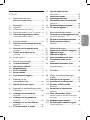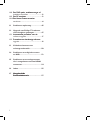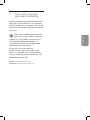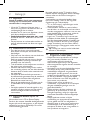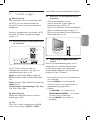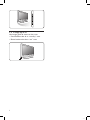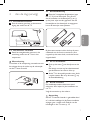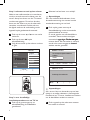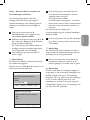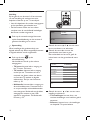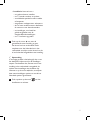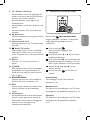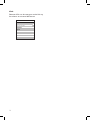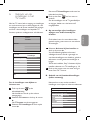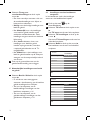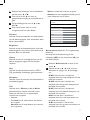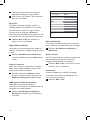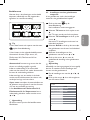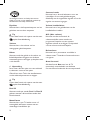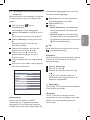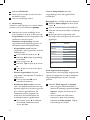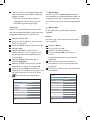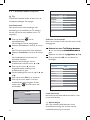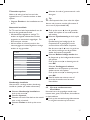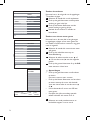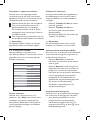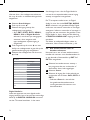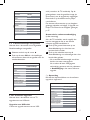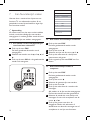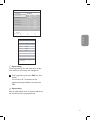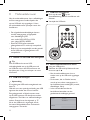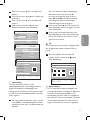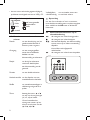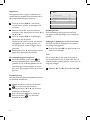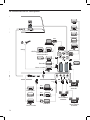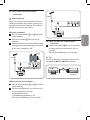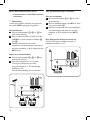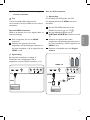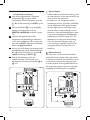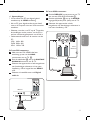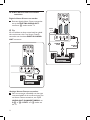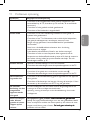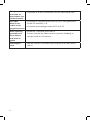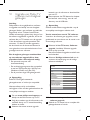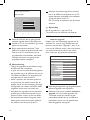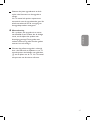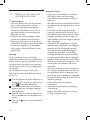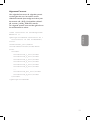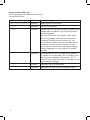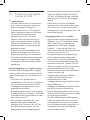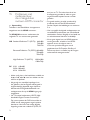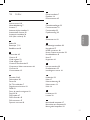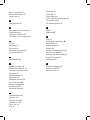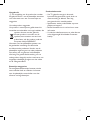Philips 37PFL7332/10 Handleiding
- Categorie
- Lcd-tv's
- Type
- Handleiding
Deze handleiding is ook geschikt voor

1
ENGLISHENGLISHENGLISH ENGLISHENGLISHENGLISHENGLISH
NEDERLANDS
PB
Inhoud
1 Informatie over deze
gebruikershandleiding .......................3
2 Belangrijk ...........................................4
2.1 Algemeen ........................................................ 4
2.2 Onderhoud van het scherm ....................... 4
2.3 Stilstaande beelden op het TV-scherm .... 4
2.4 Elektrische, magnetische en elektro-lektrische, magnetische en elektro-
magnetische velden (EMF) ........................... 4
3 Voordat u begint ...............................5
3.1 Overzicht van het achterpaneel van deOverzicht van het achterpaneel van de
connector ...................................................... 5
3.2 Overzicht van het zijpaneel van deOverzicht van het zijpaneel van de
connector ...................................................... 5
3.3 Toetsen aan de zijkant van hetToetsen aan de zijkant van het
tv-toestel ......................................................... 5
3.4 Lampje op de tv ............................................. 6
4 Aan de slag (vervolg) .........................7
4.1 De antenne aansluitene antenne aansluiten .................................. 7
4.2 Het netsnoer aansluitenHet netsnoer aansluiten .............................. 7
4.3 AfstandsbedieningAfstandsbediening ......................................... 7
4.4 De TV inschakelenDe TV inschakelen ........................................ 7
4.5 Eerste installatieEerste installatie ............................................. 7
4.6 Door de menu's navigerenDoor de menu's navigeren ........................ 10
5 Gebruik van de
afstandsbediening ............................12
5.1 Gebruik van de toets optionGebruik van de toets option .................... 13
6 Gebruik van de instellingen in het
TV-menu ..........................................15
6.1 Instellingen van het beeldmenuInstellingen van het beeldmenu
aanpassen ......................................................16
6.2 Instellingen van het geluidsmenunstellingen van het geluidsmenu
aanpassen ......................................................19
6.3 Instellingen van het menu DiversenInstellingen van het menu Diversen
aanpassen ......................................................21
6.4 TV-zenders zoeken en opslaanTV-zenders zoeken en opslaan ................24
6.5 Lijst met zendernummersLijst met zendernummers
herschikken ...................................................25
6.6 Voorkeuren instellenVoorkeuren instellen .................................. 27
6.7 Verbindingen selecterenVerbindingen selecteren ............................28
6.8 Een zendernummer voor de decoderEen zendernummer voor de decoder
selecteren .................................................... 28
6.9 Fabrieksinstellingen terugstellenFabrieksinstellingen terugstellen .............. 29
6.10 TV-software upgradenTV-software upgraden ............................... 29
7 Een favorietenlijst maken ...............30
7.1 Een zender uit de weergegeven lijst meten zender uit de weergegeven lijst met
favorieten selecteren .................................. 30
7.2 Een andere favorietenlijst selecterenEen andere favorietenlijst selecteren ..... 30
7.3 Een favorietenlijst maken ofEen favorietenlijst maken of
aanpassen ...................................................... 30
8 Multimediabrowser .........................32
8.1 Inhoud van een USB-stick weergevenInhoud van een USB-stick weergeven .... 32
8.2 USB-stick invoegenUSB-stick invoegen ..................................... 32
8.3 USB-stick verwijderenUSB-stick verwijderen ................................32
8.4 Menu multimediabrowser menuMenu multimediabrowser menu .............. 32
8.5 Functietoetsen onder aan hetFunctietoetsen onder aan het
scherm ...........................................................34
8.6 Multimediafunctietoetsen op deMultimediafunctietoetsen op de
afstandsbediening .........................................34
9 Teletekst ..........................................35
10 Video- en audioaansluitingen
maken ...............................................37
10.1 Overzicht van het zijpaneelOverzicht van het zijpaneel ...................... 37
10.2 Overzicht van het achterpaneelOverzicht van het achterpaneel ............... 38
10.3 Een video- of DVD-recorderEen video- of DVD-recorder
aansluiten....................................................... 39
10.4 Een decoder en videorecorderEen decoder en videorecorder
aansluiten....................................................... 39
10.5 Twee videorecorders of eenTwee videorecorders of een
videorecorder en een DVD-recorder
aansluiten....................................................... 40
10.6 Satellietontvanger aansluitenSatellietontvanger aansluiten .................... 40
10.7 Een DVD-speler, kabeldoos of game-Een DVD-speler, kabeldoos of game-
console aansluiten .......................................41

2
10.8 Een DVD-speler, satellietontvanger ofEen DVD-speler, satellietontvanger of
kabeldoos aansluiten ................................. 42
10.9 Een PC aansluitenEen PC aansluiten ........................................ 43
10.10 Een Home Cinema-versterkerEen Home Cinema-versterker
aansluiten....................................................... 44
11 Problemen oplosseng ......................45
12 Upgrade van Philips TV software
met draagbaar geheugen ................47
12.1 Automatische procedure voor deAutomatische procedure voor de
software-upgrade ........................................ 47
12.2 Procedure voor handmatige software-Procedure voor handmatige software-
upgrade ..........................................................48
13 Slideshow-formaat met
achtergrondmuziek .........................50
14 Problemen met digitale camera
en USB ............................................ 53
15 Problemen met randapparatuur
die is aangesloten met een HDMI-
connector ....................................... 54
16 Index ............................................... 55
17 Hergebruik &Hergebruik &&
ProductinformatieProductinformatie ......................... 57

3
ENGLISHENGLISHENGLISH ENGLISHENGLISHENGLISHENGLISH
NEDERLANDS
1 Informatie over deze
gebruikershandleiding
In deze handleiding vindt u alle informatie die u
nodig hebt om uw nieuwe TV voor de eerste
keer te installeren en te bedienen. Lees ook de
helpteksten die worden weergegeven onder aan
het scherm.
Indien deze handleiding geen antwoord
geeft op uw vraag of indien ‘Problemen
oplossen’ uw TV-probleem niet oplost, kunt
u de plaatselijke Philips-klantendienst of
-servicecentrum bellen. Zie het bijgevoegde
Worldwide Guarantee-boekje.
Zorg ervoor dat u het model- en
productnummer, die u kunt vinden op de
achter- of onderzijde van uw televisietoestel
of op de verpakking, bij de hand hebt als u de
Philips-klantenservice belt.
Model: ........................................... ......................................................................................
Productnr: ........................................... ......................................................................................

4
2 Belangrijk
2.1 Algemeen
Steek de stekker niet in een stopcontact
of hang het TV-toestel niet aan de muur
voordat alles is aangesloten.
• U kunt de TV plaatsen of hangen waar u
wilt, maar zorg ervoor dat de lucht door de
ventilatiegleuven kan circuleren.
• Installeer de TV niet in een afgesloten ruimte,
zoals bijvoorbeeld een boekenkast.
• Voorkom brand door geen open vuur - zoalsVoorkom brand door geen open vuur - zoals
brandende kaarsen - in de buurt van de tv te
plaatsen.
• Vermijd warmte en rechtstreeks zonlicht en
stel het televisietoestel niet bloot aan regen
of water.
2.2 Onderhoud van het scherm
• Zorg dat het scherm niet wordt geraakt
door harde voorwerpen; dit kan het scherm
beschadigen.
• Wrijf niet over het scherm met een doek met
chemische schoonmaakmiddelen.
Raak het oppervlak niet aan met uw handen
of vettige doeken (sommige cosmetica zijn
schadelijk voor het scherm).
• Trek de stekker uit het stopcontact voordat u
het scherm gaat schoonmaken.
• Wanneer het scherm stoffig wordt, maakt u
het voorzichtig schoon met een absorberende
katoenen doek of ander zacht materiaal zoals
een zeemdoek.
• Verwijder de beschermfolie pas wanneer u
de televisie hebt gemonteerd op de standaard
of aan de wand en deze hebt aangesloten.
Behandel het toestel met zorg.
• Reinig de glanzende zwarte voorkant van de
tv uitsluitend met de meegeleverde zachte
doek.
• Verwijder speeksel of waterdruppels zo vlug
mogelijk. Langdurig contact met het scherm
kan vervormingen of kleurvermindering
veroorzaken.
2.3 Stilstaande beelden op het TV-
scherm
Kenmerkend voor LCD en Plasma Display
Panels is dat wanneer hetzelfde beeld gedurende
langere tijd wordt weergegeven, er een blijvend
nabeeld op het scherm achterblijft. Dit wordt
fosforinbranding genoemd.
Normaal gebruik van de TV houdt in dat er
beelden worden weergegeven die het volledige
scherm vullen en die continu bewegen en
veranderen.
Voorbeelden van stilstaande beelden (deze
lijst is niet volledig; u kunt er dus nog meer
tegenkomen als u televisiekijkt):
• TV- en DVD-menu's: opsommingen van de
inhoud van een DVD;
• Zwarte balken: wanneer er zwarte balken
aan de linker- en rechterzijde van het scherm
worden weergegeven, raden we u aan om een
ander beeldformaat te selecteren, zodat de
beelden het volledige scherm vullen;
• Logo's van TV-zenders: logo's vormen een
probleem als deze helder en onbeweegbaar
zijn. Met bewegende beelden of beelden met
een laag contrast is de kans op een ongelijk-
matige veroudering van het scherm kleiner;
• Beursnoteringen: weergegeven onder aan het
TV-scherm.
Tip: verlaag het contrast en de helderheid
wanneer u televisiekijkt.
2.4 Elektrische, magnetische en elektro-
magnetische velden (EMF)
• Philips Electronica produceert en verkoopt
een groot aantal produkten voor de
consumenten-markt die (zoals alle
elektronische apparatuur) in het algemeen
elektromagnetische signalen kunnen uitzenden
en ontvangen.
• Het behoort tot de centrale bedrijfsprincipes
van Philips dat bij onze producten alle
noodzakelijke veiligheids- en gezondheids-
maatregelen worden genomen, dat wordt
voldaan aan alle geldende wet- en regelgeving
en dat de producten ruim-schoots blijven
binnen de limieten voor EMF die gelden op
het moment van productie.
• Philips streeft ernaar producten te
ontwikkelen, te produceren en te verkopen
die geen schadelijke gevolgen voor de
gezondheid hebben.
• Philips verklaart dat haar producten, bij
gebruik op de juiste manier en voor de
beoogde toepassing, veilig zijn volgens de
momenteel beschikbare wetenschappelijke
kennis.
• Philips speelt een actieve rol bij de
ontwikkeling van internationale standaarden
op het gebied van EMF en veiligheid en is
daardoor beter in staat om op toekomstige
ontwikkelingen in de standaardisering te
anticiperen en deze in een vroeg stadium in
haar producten te integreren.

5
ENGLISHENGLISHENGLISH ENGLISHENGLISHENGLISHENGLISH
NEDERLANDS
3.1 Overzicht van het achterpaneel van
de connector
Op uw TV kunt u heel wat audio- en
videoapparatuur aansluiten. Zie Video- en
audioaansluitingen maken, p. 43.
EXT1 verwerkt CVBS, RGB en Audio L/R;
EXT2 verwerkt CVBS, S-VIDEO, RGB, Audio
L/R;
EXT3 verwerkt YPbPr, RGB H/V en Audio L/R;
HDMI 1 en 2.
Ondersteunde video-indelingen: 480i, 480p,
576i, 576p, 720p, 1080i.
Waarschuwing
Koppel alle voedingsbronnen los voordat u
aansluitingen maakt.
Tip
Het is aan te raden randapparaten met RGB-
uitvoer aan te sluiten op EXT1 of EXT2,
EXT3
EXT1EXT2
HDMI ANTENNA
omdat RGB een betere beeldkwaliteit oplevert.
3 Voordat u begint
Waarschuwing
Stop het netsnoer niet in de aansluiting onder
aan de TV en in een wandcontactdoos en
hang de TV niet aan de muur voordat alles is
aangesloten.
Sluit al uw randapparatuur aan voordat u de TV
inschakelt. Zie Video- en audioaansluitingen
maken, p. 37.
3.2 Overzicht van het zijpaneel van de
connector
• Zie voor het aansluiten van een
camera, camcorder of game Video- en
audioaansluitingen maken, p. 37.
• Zie voor het aansluiten van een hoofdtelefoon
Video- en audioaansluitingen maken, p. 37.
• Zie voor het aansluiten van een USB-apparaat
Multimediabrowser, p. 32.
3.3 Toetsen aan de zijkant van het tv-Toetsen aan de zijkant van het tv-
toestel
Ook als uw afstandsbediening kapot is of is
zoekgeraakt, kunt u behalve zenders kiezen
en het volume regelen ook nog bepaalde
basisinstellingen aanpassen met de toetsen aan
de zijkant van het TV-toestel.
• Druk op de toets B om het TV-toestel in of
uit te schakelen.
De toets MENU kan worden gebruikt
om het TV-menu op te roepen zonder de
afstandsbediening te gebruiken.
• Gebruik:
- de VOLUME - en + toetsen en de
PROGRAM/CHANNEL - en + toetsen
om menu-items te selecteren;
- de toets MENU om uw keuze te
bevestigen.

6
PB
3.4 Lampje op de tv
Het lampje geeft de status van de tv aan.
• Rood betekent dat de tv “stand-by” staat
• Blauw betekent dat de tv “aan” staat

7
ENGLISHENGLISHENGLISH ENGLISHENGLISHENGLISHENGLISH
NEDERLANDS
PB
4.1 De antenne aansluiten
Sluit de antenne goed aan op de antenne-
ingang x onder aan de TV.
4 Aan de slag (vervolg)
4.4 De TV inschakelen
Druk op de toets B aan de zijkant van de
TV.
Een lampje vooraan op het televisietoestel
gaat branden en het scherm licht op.
Als de TV in de stand-bymodus staat, drukt
u op de toetsen -P+ of op de toets B op
de afstandsbediening.
4.5 Eerste installatie
De installatieprocedure bevat een aantal
schermen, die u helpen bij het installeren van
uw TV.
Volg de instructies op het scherm.
Opmerking
Als het TV-toestel al eerder is geïnstalleerd en/
of u wilt de instellingen bij de Eerste installatie
wijzigen, gaat u verder naar Gebruik van de
instellingen in het TV-menu, p. 15.
4.3 Afstandsbediening
Plaats de 2 meegeleverde batterijen (type
R6 - 1,5 V) in het batterijvak. Zorg ervoor
dat de uiteinden van de batterijen (+) en (-)
op de juiste wijze worden geplaatst. Aan de
binnenzijde van het batterijvak is aangegeven
hoe u de batterijen moet plaatsen.
4.2 Het netsnoer aansluiten
Steek het meegeleverde netsnoer in de
aansluiting onder aan de TV en in het
stopcontact.
Waarschuwing
Controleer of de netspanning overeenkomt met
het voltage dat op de sticker op de achterzijde
van de TV staat vermeld.
1
1
1
2
1
Bij de meeste toetsen is één druk op de toets
voldoende om de functie te activeren. Als u
nogmaals op de toets drukt, wordt de functie
uitgeschakeld.
75
HDMI 1 HDMI 2
AUDIO IN
DIGITAL
AUDIO OUT
L R
AUDIO OUT
(DIGITAL)
all conn step06-26A.eps
HDMI ANTENNA

8
Selecteer het land waar u nu verblijft.
Opmerkingen
Als u een verkeerd land selecteert, komt
de zendernummering niet overeen met de
standaardnummering van uw land.
Druk op de groene toets op de
afstandsbediening om de automatische
zenderinstallatie te starten.
Er wordt gezocht naar alle beschikbare
tv-zenders. Deze worden vervolgens
automatisch opgeslagen. Dit kan een paaropgeslagen. Dit kan een paarDit kan een paar
minuten duren. Als het zoeken is voltooid,
wordt in het menu aangegeven hoeveelhoeveel
zenders werden gevonden.
Stap 1: selecteer uw taal op het scherm
Nadat er een welkomstscherm is verschenen,
wordt u verzocht een taal te kiezen voor de
menu's die op het scherm van het TV-toestel
worden weergegeven. De taal van de tekst
boven aan het scherm en van de scherminfo
verandert voortdurend. Ook de taal voor
de digitale audio en de ondertiteling wordt
ingesteld op de geselecteerde menutaal.
Druk op de cursor o of œ om uw taal te
markeren.
Druk op de toets OK op de
afstandsbediening.
Volg de instructies op het scherm om door
te gaan.
1
2
3
3
Opmerkingen
Als u ervoor kiest om de zenders op een later
tijdstip in te stellen, selecteert u Automatische
installatie in het TV-menu, Installatie en Zenders
om de beschikbare zenders te scannen.
Druk nogmaals op de rode toets wanneer
het zoeken is voltooid.
2
English
Español
Français
Hrvatski
Italiano
Magyar
.............
Selecteer
uw taal.....
PHILIPS
met de cursor omhoog/
omlaag
Volgende
Menutaal
Stap 2: voer de volledige
installatieprocedure van uw TV uit
Druk op de groene toets op uw
afstandsbediening als Televisie is
gemarkeerd.
1 4
PHILIPS Televisie
Zoeken bezig. Even wachten aub...
Stop
Vorige Volgende Overslaan Stop
PHILIPS Installatie
Dit zal u helpen de volgende onderdelen te
installeren:
Televisie
Assist bij het instellen

9
ENGLISHENGLISHENGLISH ENGLISHENGLISHENGLISHENGLISH
NEDERLANDS
1
2
Druk op de groene toets iedere keer als
u uw selectie wilt bevestigen en naar het
volgende scherm wilt gaan.
De volgende items worden
achtereenvolgens weergegeven. In de tekst
boven aan het scherm staat vermeld hoeveel
schermen er zijn voltooid en hoeveel er in
totaal zijn.
De Assistent bij het instellen gaat
achtereenvolgens langs de volgende instellingen:
Beeld en Geluid.
Druk op de groene toets om alle instellingen
op te slaan en terug te keren naar het menu
TV-installatie.
Opmerking
Als u de Assistent bij het instellen overslaat of
stopt, worden de standaardinstellingen gekozen
die Philips voor u heeft geselecteerd.
Druk op de rode toets om de allereerste
installatie-procedure te voltooien en de
eerste opgeslagen TV-zender weer te geven.
Opmerking
U kunt te allen tijde uw instellingen wijzigen of
terugstellen en uw persoonlijke instellingen voor
Beeld en Geluid in het menu TV-instellingen
aanpassen. Zie p. 16, Gebruik van de instellingen
in het TV-menu. Met dit menu kunt u de
instellingen van speciale TV-functies, opties en
randapparaten regelen, zie p. 21, Instellingen van
het menu Diversen aanpassen.
3
4
5
6
Stap 3: Assistent bij het instellen: uw
TV-instellingen selecteren
Via verschillende gesplitste schermen/
volledige schermen wordt u gevraagd uw
voorkeursinstellingen voor beeld en geluid te
selecteren om alle gewenste instellingen te
krijgen.
Druk op de groene toets op de
afstandsbediening voor toegang tot het
menu Assist bij het instellen.
Selecteer uw locatie met de cursor o of œ.
Als u kiest voor Shop, wordt de Assistent
bij het instellen overgeslagen.
De TV-parameters voor Beeld, Geluid en
Ambilight worden vervolgens ingesteld op
vooraf ingestelde, vaste instellingen.
Druk nogmaals op de groene toets om
verder te gaan.
Opmerkinen
Als u kiest voor Thuis, wordt de Assistent bij
het instellen weergegeven.
Gebruik de cursor p of π iedere keer als u uw
schermvoorkeur wilt selecteren.
PHILIPS Assist bij het instellen
Gelieve uw locatie te kiezen voor u verdergaat.
Thuis
Shop
PHILIPS Installatie
Dit zal u helpen de Assist bij het instellen te
voltooien.
Televisie
Assist bij het instellen
Vorige Volgende Overslaan Stop

10
4.6 Door de menu's navigeren
Inleiding
Bij het gebruik van de menu's of het uitvoeren
van een handeling zal vaak een instructie,
helptekst of bericht op uw TV verschijnen.
• Lees de helpteksten die worden weergegeven
op het specifieke, gemarkeerde item.
• De kleurtoetsen onder aan het scherm
verwijzen naar de verschillende handelingen
die kunnen worden uitgevoerd.
Druk op de overeenkomstige kleurtoets
op de afstandsbediening om de vereiste of
gewenste handeling uit te voeren.
Opmerking
Menu-instellingen die gerelateerd zijn aan
digitale televisie zijn alleen toegankelijk wanneer
er digitale televisie wordt uitgezonden.
Druk op de toets op de
afstandsbediening.
Het hoofdmenu wordt op het scherm
weergegeven.
• TV-menu: hiermee hebt u toegang tot
het TV-menu. Zie hierna.
• TV-zenders: hiermee hebt u toegang
tot de lijst met TV-zenders en kunt u
maximaal vier lijsten maken met daarin
uw favoriete TV-zenders en digitale
radiostations. Zie Lijst met favorieten
maken, p. 30.
• Multimedia: hiermee hebt u toegang tot
de multimediabrowser. Daarnaast kunt u
er uw persoonlijke multimediabestanden
mee weergeven. Multimedia wordt alleen
weergegeven wanneer er een USB-
apparaat is aangesloten. Zie Multimedia
browser, p. 32.
1
1
Gebruik de cursor o of œ om een menu-
item te markeren en te selecteren.
Gebruik de cursor π om naar het
gemarkeerde menu-item te gaan.
Het rechterdeel van het menu geeft de
inhoud weer van het gemarkeerde menu-
item.
Gebruik de cursor o of œ om een menu-
instelling te selecteren.
• TV-instellingen: hiermee kunt u uw
voorkeursinstellingen voor beeld en geluid
aanpassen
• Diversen: hiermee kunt u de instellingen
van bepaalde TV-opties beheren
4
Televisie
Multimedia
TV menu
TV-zenders
2
3
Info
TV menu
TV-instellingen
Assist bij het inst...
Terug stand. inst.
Beeld
Geluid
Ambilight
TV-instellingen
Diversen
Installatie
Verlaten

11
ENGLISHENGLISHENGLISH ENGLISHENGLISHENGLISHENGLISH
NEDERLANDS
• Installatie: hiermee kunt u
- uw taalvoorkeuren instellen;
- uw TV-zenders zoeken en opslaan;
- verschillende speciale functies instellen
of aanpassen;
- aangesloten randapparatuur selecteren;
- één of meer zendernummers definiëren
als nummers voor decoderzenders;
- uw instellingen voor beeld en
geluid terugstellen naar de
standaardfabrieksinstellingen;
- uw TV-software upgraden.
Druk op de cursor π om naar de
gemarkeerde menu-instelling te gaan.
De inhoud van het rechterdeel wordt
verplaatst naar het linkerdeel en in het
rechterdeel verschijnt nu de inhoud van de
in het linkerdeel aangeduide menu-instelling.
Opmerking
In sommige gevallen is het belangrijk dat u naar
het beeld kunt kijken terwijl u de instellingen
aanpast. Dat betekent dat, wanneer een menu-
instelling in het rechterdeel is aangeduid, de
andere menu-instellingen niet zichtbaar zijn.
Wanneer u op de cursor p drukt, verschijnen
deze menu-instellingen opnieuw en wordt het
linkerdeel opnieuw gemarkeerd.
Druk opnieuw op de toets om het
hoofdmenu te verlaten.
6
5

12
5 Gebruik van de
afstandsbediening
B Standby
Druk op deze toets om de stand-bymodus
van de TV in of uit te schakelen. Als de
stand-bymodus is ingeschakeld, brandt er
een rood lampje op de TV.
Opmerking
De TV is nooit helemaal uitgeschakeld,
tenzij de stekker uit het stopcontact wordt
getrokken.
Ò‡πº †
Zie Multimediabrowsertoetsen, p. 37.
AV Audio VideoAudio Video
Als u de bronnenlijst wilt weergeven,
selecteert u de tv of een ander apparaat.
Selecteer met de o of œ de bron en
bevestig uw keuze met de toets OK.
OPTION
• Met deze toets opent en sluit u het menu
Snelle toegang, dat een paar veelgebruikte
opties, zoals Beeldformaat, bevat.
• Druk in de teletekstmodus herhaaldelijk
op deze toets om de weergave van
de teletekstpagina te vergroten. Zie
teletekstpagina 35.
bTeletekst aan/uit
Druk op deze toets om teletekst in te
schakelen. Zie teletekst, p. 35.
Alleen voor het Verenigd Koninkrijk: Digital
text/Interactieve televisie.
Opmerking
Niet alle zenders zenden de hele dag door
interactieve televisietoepassingen uit.
Cursortoetsen
Gebruik de cursortoetsen oœpπ om
door de menu’s te navigeren.
OK
• Hiermee kunt u een instelling activeren
• De inhoud wordt afgespeeld in de
multimediabrowser.
Geen functie
2
3
4
6
7
1
5
b Dual screen
Press the b key to show
teletext on the right of the
screen.
1
2
3
4
5
6
7
8
9
10
12
11
17
16
15
14
13
8

13
ENGLISHENGLISHENGLISH ENGLISHENGLISHENGLISHENGLISH
NEDERLANDS
+P- Zenders selecteren
• hiermee bladert u door de opgeslagen TV-
zenders en bronnen die zijn gemarkeerd in
de lijsten met favoriete zenders;
• hiermee selecteert u een pagina in de
teletekstmodus;
• hiermee bladert u snel door de lijsten in de
menu's;
• hiermee schakelt u TV in vanuit de stand-
bymodus.
¬ Mute-toets
Hiermee onderbreekt u het geluid of kunt u
het herstellen.
Cijfertoetsen 0 t/m 9
Hiermee selecteert u een TV-zender tussen
0 en 999.
Vorige TV-zender
Druk op deze toets om over te schakelen
tussen de TV-zender waar u nu naar kijkt
en de TV-zender waar u het laatst naar hebt
gekeken.
VOL +/-
Druk op + of - om het volume aan te
passen.
i INFO
Druk op deze toets om informatie (indien
beschikbaar) over de geselecteerde TV-
zender en het programma op het scherm
weer te geven.
BROWSE/MENU
Hiermee opent en sluit u het hoofdmenu.
Zie Door de menu's navigeren, p. 10.
FAV
Hiermee geeft u de lijst met zenders weer.
U kunt maximaal vier favorietenlijsten
maken.
Kleurtoetsen
• Als bepaalde functies met de kleurtoetsen
kunnen worden geactiveerd, worden de
kleurtoetsen op het scherm weergegeven.
• Hiermee kunt u een pagina in de
teletekstmodus selecteren.
14
15
16
13
17
Met de toets kunt u het menu Snellekunt u het menu Snelle
toegang weergeven, waardoor u rechtstreeks
toegang hebt tot bepaalde functies en
menuopties.
Druk op de toets .
Het menu Snelle Toegang wordt
weergegeven.
Druk op de cursor o of œ om een menu-
instelling te selecteren.
Druk op de toets OK om rechtstreeks naar
de geselecteerde menu-instelling in het TV-
menu te gaan. (Behalve voor de optie Klok).
Gebruik de o of œ, p of π om een
selectie te maken.
Druk op de toets om het menu te
verlaten.
Ondertiteling:
Zie Instellingen van het menu Diversen
aanpassen, p. 21.
Beeldformaat:
Zie Gebruik van de instellingen in het TV-menu,
Instellingen van het beeldmenu aanpassen, p. 16.
Equalizer:
Zie Gebruik van de instellingen in het TV-menu,
Instellingen van het geluidsmenu aanpassen,
p. 19.
1
2
3
4
5
9
10
11
12
5.1 Gebruik van de toets OPTION

14
Klok:
Selecteer Klok om de weergave van de klok op
het scherm te activeren/deactiveren.
Quick access
Subtitle
Picture format
Equalizer
Clock

15
ENGLISHENGLISHENGLISH ENGLISHENGLISHENGLISHENGLISH
NEDERLANDS
6 Gebruik van de
instellingen in het
TV-menu
Met het TV-menu hebt u toegang tot instellingen
en voorkeuren en kunt u deze wijzigen als u de
instellingen van de Eerste installatie wilt wijzigen
en/of als u de instellingen van bepaalde TV-
functies, opties en randapparatuur wilt beheren.
Pas de instellingen voor kijken en
luisteren aan
Druk op de toets op de
afstandsbediening.
Het hoofdmenu wordt op het scherm
weergegeven.
Selecteer TV-menu en druk op de cursor
π.
Het TV-menu wordt weergegeven.
Selecteer TV-instellingen en druk op de
cursor π.
Het menu TV-instellingen wordt naar het
linkerdeel verplaatst.
Druk op de toets om het menu te
verlaten.
Om de instellingen van de TV gemakkelijker
te wijzigen, bieden we u de keuze uit 3
mogelijkheden.
A. Op eenvoudige wijze instellingen
wijzigen met de Assistent bij het
instellen
Druk iedere keer als u een selectie hebt
gemaakt op de groene toets om uw selectie
te bevestigen.
Selecteer Assistent bij het instellen en
druk op de cursor π.
Via verschillende gesplitste schermen/
volledige schermen wordt u gevraagd uw
voorkeursinstellingen voor beeld en geluid te
selecteren om alle gewenste instellingen te
krijgen.
Zie Eerste installatie, Stap 3: Assistent bij het
instellen: selecteer uw TV-instellingen, p. 10.
Druk op de groene toets om weer terug te
keren naar het TV-menu.
B. Gebruik van de Standaardinstellingen
(indien aanwezig)
Hiermee kunt u een van de standaard
instellingen voor kijken en luisteren selecteren.
1
2
1
2
4
3
Televisie
Multimedia
TV menu
TV-zenders
TV-instellingen
Diversen
Installatie
Verlaten
Info
TV menu
TV-instellingen
Assist bij het inst...
Terug stand. inst.
Beeld
Geluid
Info
TV menu
TV-instellingen
Terug stand. inst.
Huidig
Natuurlijk
Intens
Subtiel
Assist bij het inst...
Terug stand. inst.
Beeld
Geluid
Ambilight

16
TV-instellingen
Diversen
Installatie
Verlaten
Info
TV menu
TV-instellingen
Assist bij het inst...
Terug stand. inst.
Beeld
Geluid
Assist bij het inst...
Terug stand. inst.
Beeld
Geluid
TV menu
TV instellingen
Beeld
Contrast
Helderheid
Kleur
Hue
Scherpte
Tint
..............
Info
Selecteer Terug naar
standaardinstellingen en druk op de
cursor π.
• Een menu verschijnt waarmee u één van
de standaardinstellingen voor kijken en
luisteren kunt selecteren.
• Huidig toont de huidige instellingen voor
beeld en geluid.
• Met Natuurlijk kunt u de instellingen
voor beeld en geluid instellen op de
aanbevolen standaardwaarden. Deze
instellingen zorgen meestal voor de beste
kijkervaring.
• Als u Intens selecteert, kunt u uw
instellingen voor beeld en geluid
instellen op hoge waarden, waardoor
u optimaal gebruikmaakt van de TV-
mogelijkheden.
• Met Subtiel kunt u de instellingen voor
beeld en geluid instellen op de scherpste
weergave van de oorspronkelijke inhoud
van de bron.
Druk op de groene kleurtoets om de
geselecteerde instelling vast te leggen.
C. Afzonderlijke instellingen voor beeld
en geluid
Selecteer Beeld of Geluid en druk op de
cursor π.
• Er wordt een menu weergegeven
waarmee u de afstemming van de beeld en
geluids instellingen kunt verfijnen.
• Zie voor het aanpassen van de
beeldinstellingen Instellingen van het
beeldmenu aanpassen, p. 16.
• Zie voor het aanpassen van de
geluidsinstellingen Instellingen van het
geluidsmenu aanpassen, p. 19.
1
2
6.1 Instellingen van het beeldmenu
aanpassen
In het beeldmenu vindt u de instellingen
waarmee u de beeldkwaliteit bepaalt.
Druk op de toets op de
afstandsbediening.
Selecteer TV-menu en druk op de cursor
π.
Het TV-menu wordt naar links verplaatst.
Selecteer TV-instellingen en druk op de
cursor π.
Het menu TV-instellingen wordt naar het
linkerdeel verplaatst.
Selecteer Beeld en druk op de cursor π.
Het beeldmenu wordt naar het linkerdeel
verplaatst.
1
2
3
4
1

17
ENGLISHENGLISHENGLISH ENGLISHENGLISHENGLISHENGLISH
NEDERLANDS
5. Selecteer de instellingen van het beeldmenu
met de cursor o of œ.
Druk op de cursor π om naar de
geselecteerde instelling in het beeldmenu te
gaan.
Pas de instellingen aan met de o of œ,
p of π.
Druk op de cursor links als u wilt
terugkeren naar het menu Beeld.
Contrast
Hiermee wordt de intensiteit van heldere delen
van het beeld aangepast, maar de donkere delen
blijven onveranderd.
Brightness
Hiermee wordt de hoeveelheid licht in het hele
beeld aangepast, wat vooral invloed heeft op de
donkere delen van het beeld.
Colour
Hiermee wordt het verzadigingsniveau van de
kleuren aangepast volgens uw persoonlijke
voorkeur.
Hue
Hiermee worden de kleurvariaties in NTSC-
3.58 gecodeerde uitzendingen gecompenseerd.
Sharpness
Hiermee wordt de scherpte van kleine details in
het beeld aangepast.
Tint
Hiermee kunt u Warme (rode) en Koele
(blauwe) kleuren intenser of minder intens
maken om de kleur aan uw persoonlijke
voorkeur aan te passen.
• Selecteer
Kies Koel om de witte kleuren een blauwe
tint te geven.
Normaal om de witte kleuren een neutrale
tint te geven en
5
6
7
8
Warm om deze een rode tint te geven.
Gewenst om een aangepaste instelling in het
menu Gewenste tint te maken.
1
2
Gewenste tint (alleen als Tint is ingesteld op
Gewenst)
Hiermee wordt de afstemming van het
whitepoint (WP) en het zwartniveau (BL) van
het beeld verfijnd.
Selecteer Gewenste tint en druk op de
cursor π.
Gebruik de o or œ, p or π voor het
selecteren en wijzigen van de instellingen
van:
R-WP: hiermee kunt u de kleurtint
aanpassen door het rode whitepoint van het
beeld aan te passen.
G-WP: hiermee kunt u de kleurtint
aanpassen door het groene whitepoint van
het beeld aan te passen.
B-WP: hiermee kunt u de kleurtint
aanpassen door het blauwe whitepoint van
het beeld aan te passen.
R-BL: hiermee kunt u de kleurtint
aanpassen door het rode zwartniveau van
het beeld aan te passen.
G-BL: hiermee kunt u de kleurtint
aanpassen door het groene zwartniveau van
het beeld aan te passen.
Assist bij het inst...
Terug stand. inst.
Beeld
Geluid
Info
TV menu
TV instellingen
Beeld
.............
Gewenste tint
Pixel Plus
Dig. Natural Motion
Clear LCD
Dynam. contrast
.............

18
Gebruik de kleurtoetsen om de vooraf
ingestelde instellingen terug te stellen.
Druk op de cursor p als u wilt terugkeren
naar het menu Beeld.
Pixel Plus
Pixel Plus is de ideale instelling, omdat het
volledige beeld wordt bewerkt om voor elke
pixel het beste resultaat te krijgen. Daarbij
worden contrast, scherpte, beelddiepte,
kleurweergave en helderheid van elke bron, ook
van bronnen met een hoge definitie, verbeterd.
Selecteer Aan of Uit om Pixel Plus te
activeren of uit te schakelen.
Digital Natural Motion
Vermindert het aantal knipperende velden en
lijnen en reproduceert soepele beweging, vooral
in films.
Selecteer Uit, Minimum of Maximum
om het werkelijke verschil in beeldkwaliteit
te zien.
Dynamic contrast
Maakt het contrast in de donkere en heldere
delen van het beeld duidelijker wanneer het
beeld op het scherm verandert.
Normaal selecteert u Medium. U kunt
er echter ook de voorkeur aan geven om
Minimum, Maximum of Uit te kiezen.
DNR (Dynamic Noise Reduction)
DNR filtert en beperkt de beeldruis
automatisch. Dit verbetert de beeldkwaliteit bij
ontvangst van zwakke signalen.
Selecteer Uit, Minimum, Medium of
Maximum afhankelijk van de beeldruis in
het beeld.
Kleurverbetering
Controleert automatisch de groene en blauwe
kleur. Deze functie maakt de kleuren levendiger.
Selecteer Uit, Minimum, Medium of
Maximum.
Active control
Het TV-toestel meet en corrigeert voortdurend
alle binnenkomende signalen om de best
mogelijke beeldkwaliteit te verzekeren.
Selecteer Aan of Uit om Active Control te
activeren of uit te schakelen.
Lichtsensor
Lichtsensor Aan past de beeld- instellingen
automatisch aan de lichtomstandigheden aan,
voor de beste kijkervaring.
Selecteer Ann of Uit.
1
1
1
1
1
1
1
3
4
Assist bij het inst...
Terug stand. inst.
Beeld
Geluid
Info
TV menu
TV instellingen
Beeld
.............
DNR
MPEG artefact-red.
Kleurverbetering
Active control
Lichtsensor
Beeldformaat

19
ENGLISHENGLISHENGLISH ENGLISHENGLISHENGLISHENGLISH
NEDERLANDS
Auto format Super zoom 4:3
Movie expand 14:9 Movie expand 16:9 Wide screen
Automatisch format Super zoom 4:3
Filmformaat 14:9 Filmformaat 16:9 Breedbeeld
Tip
U kunt deze functie ook openen met de toets
op de afstandsbediening.
U kunt kiezen uit de volgende beeldformaten:
Automatisch formaat, Super zoom, 4:3,
Filmformaat 14:9, Filmformaat 16:9 en
Breedbeeld.
Automatisch formaat zorgt ervoor dat het
scherm zo volledig mogelijk is gevuld.
Indien er ondertiteling in de zwarte balk
onder aan het scherm valt, maakt Automatisch
formaat de ondertiteling zichtbaar.
Indien een logo van een zender in de hoek
van de zwarte balk bovenaan het scherm valt,
verdwijnt het logo van het scherm.
Super zoom verwijdert de zwarte balken aan
de zijkanten van programma's met het formaat
4:3, met een minimale vervorming.
In het beeldformaat Filmformaat 14:9,
Filmformaat 16:9 of Super zoom kunt u
ondertiteling zichtbaar maken met de cursor
o of œ.
Opmerking
Bij HD-bronnen zijn niet alle beeldformaten
beschikbaar.
1
2
7
8
Beeldformaat
Hiermee kunt u de afmetingen van het beeld
aanpassen, afhankelijk van het uitgezonden
signaal en uw voorkeursinstelling.
6.2 Instellingen van het geluidsmenu
aanpassen
In het geluidsmenu vindt u de instellingen
waarmee u de geluidskwaliteit bepaalt.
Druk op de toets op de
afstandsbediening.
Het hoofdmenu wordt weergegeven.
Selecteer TV-menu en druk op de cursor
π.
Het TV-menu wordt naar links verplaatst.
Selecteer TV-instellingen en druk op de
cursor π.
Het menu TV-instellingen wordt naar het
linkerdeel verplaatst.
Selecteer Geluid en druk op de cursor π.
Het geluidsmenu wordt naar het linkerdeel
verplaatst.
Selecteer de instellingen van het
geluidsmenu met de cursor o of œ.
Druk op de cursor π om naar de
geselecteerde instelling in het geluidsmenu
te gaan.
Opmerking
Afhankelijk van het ingangssignaal is het mogelijk
dat één of meerdere menu-instellingen niet
kunnen worden geselecteerd.
Pas de instellingen aan met de o of œ, p
of π.
Druk op de cursor p als u wilt terugkeren
naar het menu Geluid.
3
4
5
6
Assist bij het inst...
Terug stand. inst.
Beeld
Geluid
Info
TV menu
TV instellingen
Geluid
Equalizer
Volume
Balans
Dual I/II
Mono/Stereo
Surround Mode
.............

20
Vervaardigd in licentie van Dolby Laboratories.
‘Dolby’ ‘Pro Logic’ en het dubbele D-symbool zijn
handelsmerken van Dolby Laboratories.
Equalizer
Hiermee kunt u de frequentierespons van het
geluid aan uw-voorkeur aanpassen.
Tip
U kunt deze functie ook openen met de toets
op de afstandsbediening.
Volume
Hiermee kunt u het volume van het
weergegeven geluid aanpassen.
Balans
Hiermee wordt het geluid uit de rechter- en
linkerluidsprekers aangepast om de beste
stereoweergave te verkrijgen op de plaats waar
u zich bevindt.
Opmerking
Als er meer dan één optie voor een audiotaal
is, selecteert u een van de opties.
Gebruik het menu Taal in het installatiemenu
om de audiotaal permanent te wijzigen.
Tip
U kunt deze functie ook openen met de toets
op de afstandsbediening.
Dual I/II
Hiermee wordt per zender Dual I of Dual II
gekozen wanneer de betrokken zender dual
sound uitzendt.
Mono/Stereo
Hiermee kunt u per TV-zender mono- of
stereogeluid selecteren wanneer stereo-
uitzendingen beschikbaar zijn.
Surround mode
Hiermee kunt u de modi selecteren voor een
ruimtelijker of surround geluidsweergave,
afhankelijk van de uitgezonden signalen of van de
signalen van externe ingangen.
Volume hoofdtelefoon
Hiermee kunt u het geluidsniveau van de
hoofdtelefoon instellen.
AVL (Max. volume)
Hiermee worden automatisch de
volumeverschillen tussen zenders en
programma's beperkt om een constant
algemeen volume te verkrijgen. De dynamiek
van het volume wordt ook beperkt.
Deltavolume
Hiermee kunt u permanente verschillen in
volume tussen TV-zenders of externe bronnen
corrigeren.
Auto Surround
Als deze functie Aan staat, kan de TV
automatisch overschakelen naar de beste
Surround Sound-modus die de omroep uitzendt.
o or œ, p or π

21
ENGLISHENGLISHENGLISH ENGLISHENGLISHENGLISHENGLISH
NEDERLANDS
6.3 Instellingen van het menu Diversen
aanpassen
Met dit menu kunt u de instellingen van speciale
TV-functies, diverse opties en randapparaten
regelen.
Druk op de toets van de
afstandsbediening.
Het hoofdmenu wordt weergegeven.
Selecteer TV-menu en druk op de cursor
π.
Het TV-menu wordt naar links verplaatst.
Selecteer Diversen en druk op de cursor
π.
Het menu Diversen wordt naar het
linkerdeel verplaatst.
Selecteer de instellingen van het menu
Diversen met de cursor o of œ.
Druk op de cursor π om naar de
geselecteerde instelling in het menu
Diversen te gaan.
Pas de instellingen aan met de o of œ, p
of π.
Druk op de cursor p als u wilt terugkeren
naar het menu Diversen.
1
2
3
4
5
6
7
1
2
3
teletekstondertitelingspagina moet voor elke
TV-zender worden opgeslagen.
Schakel teletekst in en kies de gewenste
ondertitelingspagina uit de index.
Schakel teletekst uit.
Selecteer
• Ondertitel Aan als u de ondertiteling
van de geselecteerde TV-zenders wilt
weergeven.
• Aan met mute als u de ondertiteling
automatisch alleen wilt weergeven als u
het geluid hebt onderbroken met de toets
¬ op de afstandbediening.
Tip
U kunt deze functie ook openen met de toets
op de afstandsbediening.
Ondertiteling
Hiermee wordt teletekst- en DVB-T-
ondertiteling van de geselecteerde zender
weergegeven. U kunt deze altijd weergeven,
of alleen als de mute-stand is ingeschakeld. De
Info
TV-menu Diversen
Ondertitel
Sleeptimer
Kinderslot
Code ingeven/ wijz...
Timer aan
Demo
.............
TV-instellingen
Diversen
Installatie
Verlaten
Sleeptimer
Hiermee wordt een periode ingesteld na afloop
waarvan de TV automatisch naar de stand-
bymodus overgaat.
Selecteer Sleeptimer.
Druk op de cursor π.
Selecteer een waarde met de cursor o
of œ.
In de lijst staan waarden tussen 0 en
180 minuten. Als 0 is geselecteerd, is de
sleeptimer uitgeschakeld.
Opmerking
U kunt altijd uw TV-toestel eerder uitschakelen
of een andere tijd instellen.
Kinderslot
U kunt TV-zenders en externe bronnen
vergrendelen met een viercijferige code, zodat
kinderen niet naar bepaalde programma's
kunnen kijken.
1
2
3

22
Selecteer Kinderslot.
Druk op de cursor π om naar het menu
Kinderslot te gaan.
Voer uw viercijferige code in.
Opmerking
U dient uw code opnieuw in te voeren telkens
wanneer u het menu Kinderslot oproept. oproept..
Selecteer een van de instellingen in het
menu Kinderslot en druk op de cursor π:
Vergrendelen: hiermee vergrendelt u alle
zenders en externe bronnen:
Gewenste vergrendeling: hiermee
vergrendelt u een bepaald programma of
alle zenders vanaf een bepaald tijdstip.
• Vergrendelen vanaf: hiermee
vergrendelt u alle programma's vanaf een
bepaald tijdstip.
Druk tweemaal op de cursor π.
Selecteer Aan om de vergrendeling
in te stellen.
Druk op de cursor p.
Selecteer Tijd en druk op de cursor
π.
Voer de tijd in met de cursor o of
œ en π.
• Zender vergrendelen: hiermee
vergrendelt u een bepaalde TV-zender of
externe bron.
Druk op de toets OK om te
activeren/de-activeren.
• Kwalificatie door ouders: hiermee
stelt u een leeftijds-classificatie voor een
digitaal programma in als het programma
door ouders is gekwalificeerd. De
classificaties worden toegepast aan
de hand van het land dat tijdens de
installatieprocedure is geselecteerd.
Druk op de cursor π en selecteer
een leeftijds-classificatie met de
cursor o of œ.
Selecteer Ontgrendelen als u alle
vergrendelingen die u hebt ingesteld wilt
uitschakelen.
Belangrijk: als u uw PIN-code bent vergeten!
Selecteer Code wijzigen en druk op de
cursor π.
Voer de overheersende code, 8-8-8-8, in.
Voer een nieuwe, persoonlijke, viercijferige
code in.
Bevestig de nieuwe, ingevoerde code.
De vorige code wordt gewist en de nieuwe
opgeslagen.
1
2
3
4
1
2
3
4
1
1
1
2
3
4
5
Code ingeven/code wijzigen
Hiermee kunt u de viercijferige toegangscode
ingeven of wijzigen die voor de verschillende
vergrendelingsfuncties van de TV worden
gebruikt.
Selecteer Code ingeven of wijzigen.
• Als er nog geen PIN-code bestaat, is
deze menu-instelling ingesteld op Code
ingeven. Volg de instructies op het
scherm.
• Als er al eerder een PIN-code is
ingevoerd, is deze menu-instelling
ingesteld op Code wijzigen. Volg de
instructies op het scherm.
1
Info
TV-menu Diversen
TV-instellingen
Diversen
Installatie
Verlaten
Ondertitel
Sleeptimer
Kinderslot
Code ingeven/ wijz...
Timer aan
Demo

23
ENGLISHENGLISHENGLISH ENGLISHENGLISHENGLISHENGLISH
NEDERLANDS
Opmerking
Vanaf nu zal uw TV, elke week, automatisch
overschakelen naar de geselecteerde zender, op
de geselecteerde dag, op de geselecteerde tijd,
tot de Timer aan functie opnieuw uitgeschakeld
is.
Opmerking
Er kan slechts één inschakeltimer worden
ingesteld.
4
5
6
7
8
9
Timer aan
Als de TV in de stand-bymodus staat, wordt
deze op het ingestelde tijdstip automatisch naar
het gekozen zendernummer geschakeld.
Selecteer Timer aan.
Druk op de cursor π als u naar het menu
Timer aan wilt gaan.
Selecteer Timer en druk op de cursor π.
1
2
3
Voer uw code in met de cijfertoetsen. Alle
cijfercombinaties tussen 0000 en 9999 zijn
geldige nummers.
• Het menu Diversen wordt opnieuw
weergegeven met een bericht dat uw
PIN-code is gemaakt of gewijzigd.
2
Selecteer Aan.
Selecteer Zender en daarna de TV-
zender waarnaar u uw TV-toestel op een
bepaald tijdstip en een bepaalde dag wilt
overschakelen.
Selecteer Dag en daarna een dag, of
selecteer Dagelijks.
Selecteer Tijd en voer de tijd in met de
cijfertoetsen of met de cursor o of œ.
Druk op de toets OK om te activeren.
Druk op de cursor p om terug te gaan naar
het menu Diversen, of druk op de toets
als u het menu wilt uitschakelen.
Info
TV-menu Diversen
TV-instellingen
Diversen
Installatie
Verlaten
Ondertitel
Sleeptimer
Kinderslot
Code ingeven/ wijz...
Timer aan
Demo
1
2
3
4
5
6
Demo
Hiermee krijgt u een overzicht van de functies
van de televisie.
Selecteer Demo.
Druk op de cursor π.
Selecteer de gewenste demo.
Druk op de toets OK om de demo te
starten.
De geselecteerde demo wordt één keer
afgespeeld.
Druk op de rode toets als u de demo
wilt afsluiten en naar het demomenu wilt
terugkeren.
Druk op de rode toets als u het demomenu
wilt afsluiten.
Ondertitel
Taal digitale ondert.
Sleeptimer
Kinderslot
Code ingeven/ wijz...
Timer aan
Demo
Info
TV menu
Features
Demo
Pixel Plus
Assist bij het instel.
Active control

24
Televisie
Multimedia
TV-menu
TV-zenders
1
2
3
4
5
6
7
8
6.4 TV-zenders zoeken en opslaan
Tip
U hoeft dit hoofdstuk alleen te lezen als u de
installatie-instellingen wilt wijzigen.
Installatiemenu
Met dit menu kunt u de instellingen met
betrekking tot de installatie van TV-zenders,
de taal, het land en de installatie van uw TV
aanpassen.
Druk op de toets van de
afstandsbediening.
Het hoofdmenu wordt weergegeven.
Selecteer TV-menu en druk op de cursor
π.
Het TV-menu wordt naar links verplaatst.
Selecteer Installatie en druk op de cursor
π.
Het installatiemenu wordt naar het
linkerdeel verplaatst.
Selecteer de instellingen van het
installatiemenu met de cursor o of œ.
Druk op de cursore πom naar
de geselecteerde instelling in het
installatiemenu te gaan.
Pas de instellingen aan met de o of œ, p
of π.
Druk op de toets OK om te activeren.
Druk op de cursor p als u naar het
installatiemenu wilt teruggaan of druk
op de toets e als u het menu wilt
uitschakelen.
Land selecteren
Hiermee kunt het land selecteren waarin u zich
momenteel bevindt.
Opmerkingen
Als u een verkeerd land selecteert, komt
de zendernummering niet overeen met de
standaardnummering van uw land.
Info
TV-menu Installatie
Talen
Land
Zenders
Voorkeuren
Aansluitingen
Decoder
.............
TV-instellingen
Diversen
Installatie
Verlaten
1
2
3
Selecteer uw menutaal.
Hier kunt u kiezen in welke taal het menu wordt
weergegeven.
Selecteer het menu Taal Druk op de cursorSelecteer het menu Taal Druk op de cursor Druk op de cursor
π om naar de lijst met beschikbare talen temet beschikbare talen te beschikbare talen te
gaan.
Selecteer uw taal met de pijltjestoetspijltjestoets o of œ.
Druk op de toets OK om uw selectie te
bevestigen.
Talen
Land
Zenders
Voorkeuren
Aansluitingen
Decoder
Fabrieksinstellingen
Software upgrade
Info
TV-menu
Installatie
Talen
Menutaal

25
ENGLISHENGLISHENGLISH ENGLISHENGLISHENGLISHENGLISH
NEDERLANDS
Automatic installatie
De TV scant het hele frequentiebereik aan de
hand van het geselecteerde land.
• Alle beschikbare digitale en analoge TV-
zenders en digitale radiozenders worden
opgezocht en automatisch opgeslagen. Dit
duurt een paar minuten.
• Als het zoeken is voltooid, wordt in het
menu aangegeven hoeveel digitale en analoge
zenders er zijn gevonden.
TV-zenders opslaan
Nadat u de taal en het land correct hebt
ingesteld, kunt u TV-zenders zoeken en deze
opslaan.
• Selecteer Zenders in het installatiemenu van
de TV.
Handmatige installatie
Hiermee kunt u analoge zenders handmatig
installeren (zender per zender afstemmen).
Selecteer Handmatige installatie en
druk op de cursor π.
1
Selecteer Systeem.
Selecteer uw land of het deel van de wereld
waar u zich nu bevindt.
Selecteer Zoeken en druk op de cursor
π.
2
3
4
Selecteer de rode of groene toets als u wilt
doorgaan.
Tip
Als u de frequentie kent, kunt u de drie cijfers
daarvan ook invoeren met de cijfertoetsen 0
tot en met 9 (bijvoorbeeld 049).
Druk op de cursor p als u de gevonden
zender wilt opslaan of een andere zender
wilt zoeken.
Selecteer Fijnafstemming en druk op de
cursor π.
Fijnafstemming kan handig zijn als de
frequentie licht is gewijzigd of wordt
verstoord door een andere frequentie.
Met de cursor o of œ kunt u in geval van
een slechte ontvangst van de gevonden
zender de frequentie aanpassen.
Selecteer Bewaar huidige zender als u
de frequentie op het huidige zendernummer
wilt opslaan.
Druk op de cursor π en bevestig met de
toets OK.
Selecteer Vastleggen als nieuwe
zender als u de frequentie op een nieuw
zendernummer wilt opslaan.
Druk op de cursor π en bevestig met de
toets OK.
Geef de zender een nieuwe naam of
herorden de zenders met het menu
Herschikken.
5
6
7
8
9
1
6.5 Lijst met zendernummers
herschikken
Hiermee kunt u de opgeslagen zenders een
nieuwe naam geven, herordenen, de-installeren
en herinstalleren.
Druk op de overeenkomstige kleurtoetsen
en volg de instructies op het scherm.
Talen
Land
Zenders
Voorkeuren
Aansluitingen
Decoder
Fabrieksinstellingen
Software upgrade
Info
TV menu
Installatie
Zender
Autom. installatie
Handmatige installatie
Herschikken

26
1
2
3
4
Zenders een nieuwe naam geven
Hiermee kunt u de naam die in het geheugen
is opgeslagen wijzigen of een naam geven aan
een zender of externe bron waarvoor nog geen
naam is ingevuld.
Selecteer de zender die u een nieuwe naam
wilt geven.
Druk op de rode kleurtoets op uw
afstandsbediening.
Selecteer de tekens met de cursor o of
œ. Ga met de cursor π naar de volgende
positie.
Druk op de groene kleurtoets of op de OK-
toets wanneer u klaar bent.
Opmerkingen
• Druk op de gele kleurtoets om alle tekens
te wissen.
De cursor staat nu weer vooraan.
• Druk op de blauwe kleurtoets om het teken
te wissen waarop de cursor zich bevindt.
Voer een nieuw teken in met de cursor o
of œ.
• U kunt de zenders 0 tot en met 999 een
naam geven.
• De spatie, de cijfers en andere speciale
tekens bevinden zich tussen Z en A.
Selecteer een ander zendernummer en
herhaal de stappen 2 tot en met 4.
5
Autom. installatie
Installatie update
Digitaal: test ontv...
Analoog: handmat..
Herschikken
Info
TV-menu/Installatie
Zender
Herschikken
0
1
2
3
4
5
6
7
Herschikken
0
1
2
3
4
5
6
7
Nieuwe
naam
De-
installeren
Naar
boven
Naar
beneden
1
2
3
4
Zenders herordenen
Hiermee kunt u de volgorde van de opgeslagen
TV-zenders wijzigen.
Selecteer de zender die u wilt verplaatsen.
Druk op de gele kleurtoets om één positie
omhoog te gaan in de lijst.
Druk op de blauwe kleurtoets om één
positie omlaag te gaan in de lijst.
Herhaal dit om andere TV-zenders te
herordenen.
Talen
Land
Zenders
Voorkeuren
Aansluitingen
Decoder
Fabrieksinstellingen
Software upgrage
Info
TV-menu
Installatie
Zenders
Autom. installatie
Installatie update
Herschikken

27
ENGLISHENGLISHENGLISH ENGLISHENGLISHENGLISHENGLISH
NEDERLANDS
6.6 Voorkeuren instellen
Met de instellingen in dit menu kunt u
verschillende, speciale TV-functies die normaal
gesproken maar af en toe worden gebruikt,
instellen of aanpassen.
Teletekst 2.5 selecteren
Sommige zenders bieden de mogelijkheid op
de teletekstpagina’s meer kleuren, andere
achtergrondkleuren en mooiere beelden te
verkrijgen.
• Selecteer Teletekst 2.5 Aan als u deze
optie wilt gebruiken.
• Selecteer Teletekst 2.5 Uit als u
de voorkeur geeft aan de neutralere
teletekstindeling.
De selectie is geldig voor alle zenders die
Teletekst 2.5 uitzenden.
Opmerking
Het kan enkele seconden duren voordat
teletekst naar Teletekst 2.5 overschakelt.
Selecteer On Screen Display (OSD)
Hiermee kunt u de weergave van de volumebalk
en de verkleinde of vergrote programma- en
zenderinformatie selecteren.
• Selecteer Minimum om beperkte
informatie over de zender op het scherm
weer te geven.
• Selecteer Normaal om de weergave van
uitgebreide informatie over de zenders en
programma's te activeren. Bijvoorbeeld
informatie over het programma, de kwaliteit
van het ingangssignaal van aangesloten
randapparatuur, het beeldformaat en
geluidsmodus, de geselecteerde gesproken
taal, de taal van de ondertiteling,
classificaties, resterende tijd van de
sleeptimer-instelling enz.
Programmatitel weergeven
Hiermee kunt u de programmatitel weergeven
aan de hand van de doorgegeven informatie.
• Als u Ja hebt geselecteerd en er een
programmatitel wordt doorgegeven,
wordt deze weergegeven als u een TV-
programma kiest en op de toets i op de
afstandsbediening drukt.
Verwijderen - opnieuw installeren
Hiermee kunt u een opgeslagen zender
verwijderen waarop niet meer kan worden
afgestemd. Tevens kunt u hiermee een eerder
verwijderde zender opnieuw installeren.
Selecteer de zender die u wilt verwijderen.
Druk op de groene kleurtoets om de
geselecteerde zender te verwijderen.
De verwijderde zender wordt in de lijst
weergegeven door een pictogram naast de
verwijderde zender.
Druk nogmaals op de groene kleurtoets om
de verwijderde zender opnieuw te installeren.
Opmerking
Verwijderde zenders worden niet opnieuw
geïnstalleerd tijdens een installatie-update.
1
2
3
Locatie selecteren
Hiermee kunt u de locatie van uw TV
selecteren. Als u Shop kiest, worden vaste
instellingen voor beeld en geluid gebruikt.
Met de locatie Thuis hebt u alle vrijheid de
vooraf ingestelde instellingen voor beeld en
geluid te wijzigen.
.............
Zenders
Voorkeuren
Aansluitingen
Decoder
Fabrieksinstellingen
Software upgrade
Info
TV-menu
Installatie
Voorkeuren
Locatie
Teletekst 2.5
OSD
Programmatitel

28
1
2
3
4
5
Digital Audio In
Indien een apparaat over een digitale audio-
uitgang beschikt, kunt u het met een eenvoudige
kabel op de DIGITAL AUDIO IN connector
van het TV-toestel aansluiten. In het menu
Aansluitingen kent u dan de Digital Audio In
toe aan de corresponderende externe ingang
waarop uw apparaat is aangesloten.
De TV accepteert audio-invoer via Digital
Audio In, maar kan via de DIGITAL AUDIO
OUT-connector ook gecodeerd Dolby Digital
audio naar een externe versterker of ontvanger
weergeven. Indien uw versterker of ontvanger is
uitgerust met een connector die geschikt is voor
Digital Audio In, kunt u deze met één kabel op
de DIGITAL AUDIO OUT-uitgang van de TV
aansluiten.
Zie Video- en audioverbindingen maken en
selecteren, Home Cinema-versterker, p. 44.
6.8 Een zendernummer voor de
decoder selecteren
Hiermee kunt u een of meer zendernummers
instellen als nummers voor decoderzenders als
er een decoder of descrambler op EXT1 of
EXT2 is aangesloten.
Selecteer het zendernummer waarop u
het programma dat van uw decoder of
descrambler komt, hebt opgeslagen.
Selecteer Status.
Selecteer de ingang die u hebt gebruikt om
uw decoder aan te sluiten: Geen, EXT1 of
EXT2.
• Selecteer Geen als u niet wilt dat
het geselecteerde zendernummer
wordt geactiveerd als nummer voor
decoderzenders.
1
2
3
6.7 Verbindingen selecteren
Hiermee kunt u het randapparaat selecteren
dat u op de audio- en videoaansluitingen hebt
aangesloten.
Selecteer Aansluitingen.
Druk op de cursor π.
Selecteer de ingang waarop het
randapparaat is aangesloten.
• Als u EXT1, EXT2, EXT3, HDMI 1,
HDMI 2, Side of Digital Audio In
selecteert, wordt een lijst weergegeven
waarmee u kunt aangeven welk
type randapparaat op deze ingang is
aangesloten.
Druk nogmaals op de cursor π om naar
de lijst van randapparaten te gaan die op de
geselecteerde ingang zijn aangesloten.
Selecteer het randapparaat met de cursor
o of œ.
.............
Zender
Voorkeuren
Aansluitingen
Decoder
Fabrieksinstellingen
Software upgrade
Info
TV-menu
Installatie
Aansluitingen
EXT1
EXT2
EXT3
HDMI 1
HDMI 2
Side
Digital Audio In

29
ENGLISHENGLISHENGLISH ENGLISHENGLISHENGLISHENGLISH
NEDERLANDS
6.9 Fabrieksinstellingen terugstellen
Hiermee kunt u de meeste vooraf ingestelde
fabrieksinstellingen terugstellen.
Selecteer en druk op de cursor π.
Druk op de toets OK als u de instellingen
wilt wissen en deze wilt terugstellen naar de
standaardwaarden.
1
2
6.10 TV-software upgraden
Hiermee kunt u de software van uw TV
upgraden met een USB-stick.
Upgraden met USB-stick
U kunt een upgrade starten met een USB-
stick (voordat u de TV inschakelt). Op de
geheugenkaart moet de geschikte image (en
de structuur) van de upgrade zijn opgeslagen.
Deze vindt u op de website www. philips.
com/software.
Een nieuwe softwareversie op uw draagbare
geheugen uploaden, zie bijlage 2, Upgrade van
Philips-TV-software met draagbaar geheugen,
p. 47.
Automatische softwareaankondiging
(indien aanwezig)
Als u de TV inschakelt, wordt mogelijk het
bericht weergegeven dat er een nieuwe
software-upgrade beschikbaar is.
< Druk op de groene kleurtoets op uw
afstandsbediening als u hier later aan
herinnerd wilt worden.
Druk op de rode kleurtoets op de
afstandsbediening om te bevestigen dat u het
bericht hebt gelezen.
• Als u eenmaal hebt bevestigd, wordt het
bericht niet meer weergegeven.
Als u echter de laatst weergegeven
aankondiging opnieuw wilt zien, selecteert
u Aankondiging in het menu Software-
upgrade.
Opmerking
Het bericht blijft beschikbaar tot de software-
upgrade is uitgevoerd.
1
2
Info
TV-menu
Installatie
Decoder
Zender
Status
Talen
Zender
Voorkeuren
Aansluitingen
Decoder
Fabrieksinstellingen
Software upgrade
Info
TV-menu
Installatie
Fabrieksinstellingen
Terugstellen
Talen
Zender
Voorkeuren
Aansluitingen
Decoder
Fabrieksinstellingen
Software upgrade
Info
TV-menu
Installatie
Software upgrade
Huidige software...
Lokale upgrades
Aankondiging
Talen
Zender
Voorkeuren
Aansluitingen
Decoder
Fabrieksinstellingen
Software upgrade

30
7 Een favorietenlijst maken
Hiermee kunt u maximaal vier lijsten met uw
favoriete TV- en radiozenders maken. Al uw
gezinsleden kunnen bijvoorbeeld hun eigen lijst
met favorieten maken.
Opmerking
Als u deze toets voor het eerst na de installatie
indrukt, wordt de volledige lijst met zenders
weergegeven. In andere gevallen wordt de laatst
geselecteerde lijst met zenders weergegeven.
7.1 Een zender uit de weergegeven lijst
met favorieten selecteren
Druk op de toets FAV.
De laatst geselecteerde zender wordt
weergegeven.
Selecteer een zender met de o of œ, p of
π.
Druk op de toets OK als u de geselecteerde
zender wilt weergeven.
1
2
3
7.2 Een andere favorietenlijst selecteren
Druk op de toets FAV.
De laatst geselecteerde zender wordt
weergegeven.
Druk op de cursor p.
Selecteer een lijst met de cursor o of œ.
Druk op de rode toets als u de lijst een
nieuwe naam wilt geven.
Druk nogmaals op de toets FAV om af te
sluiten.
7.3 Een favorietenlijst maken of
aanpassen
Druk op de toets FAV.
De laatst geselecteerde zender wordt
weergegeven.
Druk op de cursor p.
Selecteer de gewenste lijst met zenders.
Druk op de cursor π.
Druk op de rode toets als u zenders wilt
toevoegen.
Alle zenders in de lijst worden weergegeven.
De favoriete zenders worden gemarkeerd.
Selecteer de zender die u aan de lijst wilt
toevoegen of eruit wilt verwijderen met de
cursor o of œ.
Druk op de groene toets als u de
aangegeven zender wilt selecteren of
deselecteren en deze wilt toevoegen aan of
verwijderen uit uw lijst met favorieten.
1
2
3
4
5
1
2
3
4
5
6
7
$ EXT1 HDD/DVDR
$ HDMI1 PC
$ 1 VRT
$ 2 CNN
$ 3 VTM
$ 5 BBC
6 .........
ALLE
TV/Channels

31
ENGLISHENGLISHENGLISH ENGLISHENGLISHENGLISHENGLISH
NEDERLANDS
Opmerking
Druk nogmaals op de rode toets als u de lijst
met daarin uw favorieten wilt weergeven.
Druk nogmaals op de toets FAV om af te
sluiten.
U kunt door de TV-zenders van de
geselecteerde lijst bladeren met de toets
–P+.
Opmerking
Met de cijfertoetsen kunt u zenders selecteren
die niet als favoriet zijn gemarkeerd.
8
$ 1 VRT
$ 2 CNN
$ 3 VTM
$ 5 BBC
6 .........
Toevoegen
Lijst 1
Favourites
All channels
Favourite 1
Favourite 2
Favourite 3
Favourite 4
All channels
$ EXT1 HDD
$ HDM1 PC
$ 1 VRT
$ 2 CNN
$ 3 VTM
$ 4 BBC
5 ........
Rename
list

32
8.3 USB-stick verwijderen
Druk op de toets op de
afstandsbediening als u het hoofdmenu wilt
afsluiten.
Verwijder de USB-stick.
8.4 Menu multimediabrowser menu
Voeg een USB-stick in.
Selecteer de USB-stick bij Multimedia met
de cursor o of œ.
• Met de multimediabrowser kunt u
zoeken naar op de USB-stick opgeslagen
media.
• De browser, die uit 2 delen bestaat,
wordt op het scherm weergegeven. In
het linkerdeel staan mediatypen (muziek,
afbeeldingen, films).
• In het rechterdeel worden de
beschikbare bestanden van het
geselecteerde mediatype getoond.
8 Multimediabrowser
Met de multimediabrowser kunt u afbeeldingen
en films weergeven of audio afspelen die
op een USB-stick zijn opgeslagen. U kunt
de multimediabrowser oproepen vanuit het
hoofdmenu.
• De volgende bestandsindelingen kunnen
worden weergegeven of afgespeeld:
voor afbeeldingen: JPEG
voor audio: MP3, MP3 Pro, LPCM
voor video: MPEG1, MPEG2
• Enkel FAT/DOS-geformatteerde
geheugenkaarten of -sticks zijn compatibel.
• Philips kan niet aansprakelijk worden gesteld
als uw USB-stick of geheugenkaart niet
compatibel is.
8.1 Inhoud van een USB-stick weergeven
Tip
Sluit de USB-stick met een USB-
uitbreidingskabel aan op de USB-poort als
uw USB-stick niet in de USB-connector aan
de zijkant past. Vraag uw verkoper om meer
informatie.
8.2 USB-stick invoegen
Opmerking
Er worden geen USB-sticks meegeleverd met
deze TV.
Gebruik voor een optimale verbinding een USB
apparaat dat minder dan 25 mm breed is.
Een geheugenstick of digitale camera moet
op de USB-connector aan de zijkant worden
aangesloten. Zie Video- en audioverbindingen
maken, Overzicht van het zijpaneel, p. 37.
Als er een USB-stick is ingevoegd, wordt
het menu Multimediabrowser automatisch
weergegeven. Zie verder.
1
2
Televisie
Multimedia
TV menu
TV-zenders
1
2

33
ENGLISHENGLISHENGLISH ENGLISHENGLISHENGLISHENGLISH
NEDERLANDS
pic001.jpg
USB-apparaat1/Beeld/London2005
London2005 pic001.jpg
Druk op OK om af te spelen.
USB-apparaat 1
Muziek
Beeld
Films
Beeld
London 2005
The Beatles
Xmas2004.alb
arnold.jpg
USB-apparaat 1
Beeld
London2005
The Beatles
Xmas2004.alb
arnold.jpg
London 2005
pic001.jpg
pic002.jpg
pic003.jpg
pic004.jpg
USB-apparaat1/Beeld/London2005
London2005
pic001.jpg
pic002.jpg
pic003.jpg
pic004.jpg
pic001.jpg
Druk op de cursor π als u de media wilt
openen.
Druk op de cursor o of œ als u media wilt
selecteren.
Druk op de cursor π als u de media wilt
openen.
Druk op de cursor o of œ als u een
bestand of directory wilt selecteren.
7
3
4
5
6
Opmerking
Druk op de groene toets als u alle
afbeeldingsbestanden in de huidige directory
tijdens het bladeren in afbeeldingen wilt
weergeven als thumbnails. Druk opnieuw op de
groene toets om de beeldbestanden in een lijst
weer te geven.
Als u een bestand selecteert, drukt u op de
toets OK als u een afbeeldingsbestand wilt
weergeven of een film- of audiobestand wilt
afspelen.
Als u een directory, album of afspeellijst
selecteert, drukt u op de cursor π
als u naar de media wilt gaan of op de
toets OK als πº u een diavoorstelling
wilt weergeven of als u de bestanden
achtereenvolgens wilt weergeven.
Druk op de cursor p als u de muziek wilt
laten doorspelen en wilt teruggaan naar het
menu Multimedia.
Druk op één van de kleurtoetsen op de
afstandsbediening om de overeenkomstige
functie die onder aan het scherm wordt
getoond uit te voeren.
Tip
U kunt de blauwe toets indien nodig gebruiken
om de gekleurde toetsen opnieuw weer te
geven.
Als u het afspelen van de media wilt
stoppen, drukt u op de toets ‡ op de
afstandsbediening.
10
Opmerkingen
• uw TV ondersteunt diavoorstellingen met
achtergrond-muziek. Zie bijlage 3, Slideshow-
formaat met achtergrondmuziek, p. 50;
• het afspelen gaat door, zelfs als u tijdelijk op
een browser- scherm overschakelt. De audio
wordt onderbroken als een ander nummer
begint of wanneer het nummer is afgelopen.
9
8

34
Volledig/klein om te wisselen tussen een
volschermledig en een klein scherm.
Opmerking
om een foto te draaien of om in te zoomen,
moet de diavoorstelling eerst worden stopgezet
door middel van de OK-toets of de blauwe
kleurtoets.
8.6 Multimediafunctietoetsen op de
afstandsbediening
Ò de weergave van inhoud terugspoelen.
‡ de weergave van inhoud stoppen.
πº één bestand afspelen, een diavoorstelling
starten, een map of andere verzameling
afspelent.
inhoud die wordt afgespeeld
onderbreken
† de weergave van inhoud vooruitspoelen.
8.5 Functietoetsen onder aan het
scherm
Details om een beschrijving van het
geselecteerde bestand of
directory weer te geven.
Overgang om een overgangseffect
tussen de verschillende
beelden van een
diavoorstelling te selecteren.
Diatijd om de tijd te selecteren
waarin elk beeld tijdens
een diavoorstelling wordt
getoond.
Draaien om een beeld te draaien.
Herhaal een/alle om het afspelen van een
muziekbestand te herhalen.
Shuffle om muziekverzamelingen in
willekeurige volgorde af te
spelen.
Zoom beweeg de cursor o of œ
om een van de vergrotingen
(x1, x2, x4) te kiezen.
U kunt bovendien het
uitvergrote venster op het
scherm verschuiven met de
o of œ, p of π.
cb_icons _
2005.eps
cb_icons _
2005.eps
folder
foto's video
muziek
zelf samengestelde
playlist/album
De volgende icoontjes kunnen
verschijnen:
• zie voor meer technische gegevens bijlage 4,
problemen met digitale camera en USB, p. 53.

35
ENGLISHENGLISHENGLISH ENGLISHENGLISHENGLISHENGLISH
NEDERLANDS
9 Teletekst
Opmerking
Teletekst is niet beschikbaar via apparatuur
aangesloten op een HDMI connector.
De meeste TV-zenders zenden informatie uit via
teletekst.
Deze TV heeft een geheugen van 1200
pagina’s, dat de meest uitgezonden pagina’s
en subpagina’s opslaat om de wachttijd te
beperken. Het geheugen wordt vernieuwd na
elke programmawijziging.
Selecteer Teletekst aan
Druk op b als u teletekst wilt inschakelen.
De pagina met de hoofdindex wordt op het
scherm weergegeven.
Teletekstpagina kiezen
Voer het gewenste paginanummer in met de
cijfertoetsen of met de toets -P+.
Selecteer de opties onder aan het scherm
met de gekleurde toetsen.
Laatst geselecteerde teletekstpagina
Druk op de toets 0.
Selecteer T.O.P.-teletekstuitzendingen
Druk op i.
Er wordt een T.O.P.- overzicht met
de beschikbare teletekstonderwerpen
weergegeven.
Selecteer het gewenste onderwerp met de
cursor o of œ, p of π en druk op de
toets OK.
Opmerking
Niet alle TV-zenders zenden T.O.P.- teletekst
uit.
Subpagina’s kiezen
Wanneer een geselecteerde teletekstpagina
uit verschillende subpagina's bestaat, verschijnt
een lijst van de beschikbare subpagina's op het
scherm.
Druk op de cursor p of π om de volgende
of de vorige subpagina te selecteren.
Beeld/Teletekst
Druk op de toets b.
Druk op de toets b als u teletekst op de
rechterkant van het scherm wilt weergeven.
Druk op de toets b als u naar een volledig
teletekstscherm wilt terugkeren.
Druk op de toets b als u naar het
volledige scherm wilt terugkeren.
1
2
3
4
1
1
2
1
1
2
1

36
Menu
Verborgen info Uit
Subpagina's doorlopen Uit
Taal Gr. II
1
2
3
4
1
1
2
3
4
Teletekstmenu
Het teletekstmenu bevat verscheidene functies
om teletekst te bedienen.
Schakel teletekst in en druk op de toets
als u het menu wilt activeren.
Beweeg de cursor o of œ om de menu-
instellingen te selecteren.
Druk op de toets OK om te activeren.
Druk op de toets om het menu
teletekst te verlaten.
1
1
Verborgen info
Onthult/verbergt verborgen informatie op
een pagina, zoals oplossingen voor raadsels en
puzzels.
Subpagina's doorlopen (indien beschikbaar)
Hiermee worden de subpagina’s automatisch
beurtelings weergegeven.
Druk op de toets OK om deze functie in en
weer uit te schakelen.
Taal
Als de tekens die op het scherm verschijnen
niet overeenkomen met de tekens die door de
teletekstzender worden gebruikt, kunt u hier de
taalgroep wijzigen.
Selecteer Gr. I of Gr. II met de toets OK.
Hypertext
Met hypertext kunt u pagina’s selecteren en
zoeken die een bepaald woord bevatten dat in
de huidige teletekstpagina voorkomt.
Druk op de toets OK als u het eerste
woord of een nummer op de pagina wilt
markeren.
Selecteer een ander woord of nummer
waarnaar u wilt zoeken met de cursor o of
œ, p of π.
Druk op de toets OK om te bevestigen.
Het zoeken wordt gestart.
Onder aan het scherm wordt een bericht
weergegeven dat er wordt gezocht, of
dat het gezochte woord of pagina niet is
gevonden.
Beweeg de cursor o de bovenkant van de
pagina als u hypertext wilt afsluiten.
Een teletekstpagina vergroten
Druk herhaaldelijk op de toets op
de afstandsbediening als u het bovenste
gedeelte en het onderste gedeelte van de
teletekstpagina wilt weergeven en vervol-
gens als u wilt terugkeren naar de normale
grootte.

37
ENGLISHENGLISHENGLISH ENGLISHENGLISHENGLISHENGLISH
NEDERLANDS
10 Video- en audioaansluitingen maken
10.1 Overzicht van het zijpaneel
Camera, Camcorder of Videospelletjes
Sluit uw camera, camcorder of videospel aan
zoals op de tekening.
Sluit monoapparaten aan op VIDEO 2
en AUDIO L 3. Sluit ook AUDIO R
3 aan voor stereoapparaten. Met een
S-VHS-camcorder krijgt u S-VHS-kwaliteit
door de S-VHS-kabels aan te sluiten op de
S-VIDEO-ingang 1 en op de AUDIO-
uitgangen 3.
Waarschuwing
Sluit de kabels 1 en 2 niet tegelijk aan. Dit
kan beelddistortie veroorzaken!
Hoofdtelefoon
Sluit de stekker in de aansluiting voor de
hoofdtelefoon L, zoals op de tekening.
De hoofdtelefoon moet een impedantie
tussen 8 en 4000 ohm hebben. De
hoofdtelefoonaansluiting heeft een 3,5-mm
stekker.
Selecteer Volume hoofdtelefoon in
het menu Geluid als u het volume van de
hoofdtelefoon wilt aanpassen.
Tip
Druk op ¬ op de afstandsbediening als
u de interne luidsprekers van de TV wilt
uitschakelen.
USB
Zie Multimediabrowser, p. 32.
1
2
1
2
1
2
3

38
PB
10.2 Overzicht van het achterpaneel
COMMON INTERFACE
COMMON INTERFACE
COMMON INTERFACE
AUDIO
OUT
DIGITAL
AUDIO
IN
75
HDMI 1 HDMI 2
AUDIO IN
DIGITAL
AUDIO OUT
L R
AUDIO OUT
(DIGITAL)
VGA
DVI
DVI
DVI
CABLE
75
HDMI 1 HDMI 2
AUDIO IN
DIGITAL
AUDIO OUT
L
R
AUDIO OUT
(DIGITAL)
VCR
DVD-speler
Satelliet
ontvanger
Decoder
PC DVI
PC - VGA
DVD speler
Kabelbox
DVD speler
Kabelbox
Decoder
VCR
Analog
Home Cinema
versterker
Analog
Home Cinema
versterker
Digital
Home Cinema
versterker
Game console
1 DVD-recorder - 1 videorecorder
2 DVD-recorders
2 videorecorders
Game console
Kabelbox
Game console

39
ENGLISHENGLISHENGLISH ENGLISHENGLISHENGLISHENGLISH
NEDERLANDS
Alleen met de antennekabel
Sluit de antennekabels 1 en 2 aan zoals
op de tekening.
Stem het testsignaal van uw recorder af en
leg het testsignaal vast onder
programmanummer 0.
Zie Handmatige installatie, p. 25.
Zie ook de handleiding van uw recorder.
10.4 Een decoder en videorecorder
aansluiten
Sluit een eurokabel 4 aan op uw decoder
en op de speciale euroconnector van uw
recorder.
Zie ook de handleiding van uw recorder.
Tip
U kunt uw decoder ook rechtstreeks met een
eurokabel op EXT1 of EXT2 aansluiten.
10.3 Een video- of DVD-recorder
aansluiten
Waarschuwing
Plaats uw recorder niet te dicht bij het scherm.
Sommige recorders zijn namelijk gevoelig voor
signalen van het scherm. Bewaar een minimale
afstand van 0,5 m van het scherm.
Met een eurokabel
Sluit de antennekabels 1 en 2 aan zoals
op de tekening.
Sluit de eurokabel 3 aan zoals op de
tekening.
Selecteer de bron waarop de videorecorder
is aangesloten met Aansluitingen selecteren
in het menu Installatie, p. 28.
1
2
3
1
2
1
RECORDER DECODER
4
1
3
EXT
1 / 2
2
CABLE
RECORDER
75
AUDIO IN
DIGITAL
AUDIO OUT
L
R
AUDIO OUT
(DIGITAL)
75
AUDIO IN
DIGITAL
AUDIO OUT
L
R
AUDIO OUT
(DIGITAL)
RECORDER
1
CABLE
2

40
PBPB
10.5 Twee videorecorders of een
videorecorder en een DVD-recorder
aansluiten
Opmerking
U kunt geen signalen opnemen van apparaten
die op de YPbPr-ingang zijn aangesloten.
Met eurokabels
Sluit de antennekabels 1, 2 en 3 aan
zoals op de tekening.
Sluit uw videorecorders of DVD-recorder
op EXT1 en 2 aan met de eurokabels 4
and 5.
Selecteer het apparaat dat u hebt
aangesloten met Aansluitingen selecteren in
het menu Installatie, p. 28 en koppel het aan
EXT1 of-2.
Alleen met antennekabels
Sluit de antennekabels 1, 2 en 3 aan
zoals op de tekening.
Stem het testsignaal van uw recorder
af en leg het testsignaal vast onder
programmanummer 0. Zie Handmatige
installatie, p. 25.
Zie ook de handleiding van uw recorder.
10.6 Satellietontvanger aansluiten
Met een eurokabel
Sluit de antennekabels 1 en 2 aan zoals
op de tekening.
Sluit uw satellietontvanger op EXT1 en 2 aan
met een eurokabel 3.
Selecteer het apparaat dat u hebt aangesloten
met Aansluitingen selecteren in het menu
Installatie, p. 28 en koppel het aan EXT1
of-2.
Met Component Video-connectoren
Zie Een DVD-speler, satellietontvanger of
kabeldoos aansluiten, p. 42.
1
2
3
1
2
1
2
3
DIGITAL
75
AUDIO IN
DIGITAL
AUDIO OUT
L
R
AUDIO OUT
(DIGITAL)
RECORDER
CABLE
1
2
RECORDER
3
5
4
EXT
1 / 2
EXT
1 / 2
75
AUDIO IN
DIGITAL
AUDIO OUT
L
R
AUDIO OUT
(DIGITAL)
1
3
2

41
ENGLISHENGLISHENGLISH ENGLISHENGLISHENGLISHENGLISH
NEDERLANDS
10.7 Een DVD-speler, kabeldoos of game-
console aansluiten
Tip
U kunt het beeld indien nodig met de
cursortoetsen naar het midden van het scherm
verplaatsen.
Met een HDMI-connector
HDMI is de nieuwe norm voor digitale video- en
audioverbindingen.
Sluit uw apparaat aan met de HDMI-
connector.
Selecteer het apparaat dat u hebt
aangesloten met Aansluitingen selecteren in
het menu Installatie, p. 28 en koppel het aan
HDMI 1 of-2.
Opmerking
Bij eventuele problemen, zie bijlage 5:
Problemen met randapparatuur die is
aangesloten met een HDMI-connector, p. 54.
1
2
Met een DVI-connector
Opmerking
U kunt alleen een DVD-speler met DVI
met digitaal geluid op de HDMI-connector
aansluiten.
Sluit de DVI-HDMI-kabel aan op de
HDMI-connectoren van uw TV 1.
Sluit de audiokabel 2 aan op de
DIGITALE AUDIO IN-connector van de
TV.
Selecteer het apparaat dat u hebt
aangesloten met Aansluitingen selecteren in
het menu Installatie, p. 28 en koppel het aan
HDMI 1 of-2.
Selecteer in hetzelfde menu ook Digital
audio in.
1
2
3
4
75
AUDIO IN
DIGITAL
AUDIO OUT
L R
AUDIO OUT
(DIGITAL)
HDMI
HDMI 1 HDMI 2
HDMI 1/2
75
AUDIO IN
DIGITAL
AUDIO OUT
L
R
AUDIO OUT
(DIGITAL)
HDMI
DVI
DIGITAL
AUDIO
IN
1
2
HDMI 1 HDMI 2

42
1
10.8 Een DVD-speler, satellietontvanger
of kabeldoos aansluiten
Sluit de drie afzonderlijke Component
Video-kabels 1 aan op de YPbPr-
aansluitingen van de DVD-speler en op de
Y-, Pb- en Pr-aansluiting van EXT3 op de
TV.
Sluit de audiokabel 2 aan op de digitale
uitgang van het apparaat en op de
DIGITAL AUDIO IN-connector van de
TV.
Selecteer het apparaat dat u hebt
aangesloten met Aansluitingen selecteren
in het menu Installatie, p. 28 en koppel het
apparaat aan EXT3. Selecteer in hetzelfde
menu ook Digital audio in.
Sluit bij een DVD-speler met analoge audio
de audiokabel aan op de audioaansluitingen
L en R van de DVD-speler en op de L/R-
audiO aansluiting van EXT3 3.
Sluit bij een kabeldoos en/of een
satellietontvanger ook de kabel voor
kabeltelevisie en/of de antennekabel 4 en
5 aan.
2
3
4
5
Opmerkingen
• Kabels hebben vaak een kleurcodering. Sluit
de rode kabel aan op de rode connector, de
witte op de witte, enzovoort.
• De labels voor de Component Video-
aansluitingen kunnen verschillen, afhankelijk
van de aangesloten DVD-speler. Hoewel
de afkortingen kunnen verschillen, staan
de letters B en R respectievelijk voor de
blauwe en rode composietsignalen en duidt
Y het luminantiesignaal aan. Raadpleeg de
handleiding van de DVD-speler voor de
definities en de uitleg over de aansluiting.
• Voor een optimale weergave raden wij
u aan de hoogst mogelijke ondersteunde
weergavemodus van uw apparaat in te
schakelen.
Waarschuwing
Als u last hebt van verschuivende beelden,
verkeerde kleuren of geen kleur, geen beeld
of zelfs een combinatie van deze fouten, moet
u controleren of de aansluitingen goed zijn
en of de resolutie en de signaalstandaard van
het aangesloten apparaat goed zijn ingesteld.
Raadpleeg de handleiding van uw apparaat.
AUDIO IN
DIGITAL
AUDIO OUT
L R
AUDIO OUT
(DIGITAL)
2
1
DIGITAL
AUDIO
IN
EXT3 :
YPbPr
3
EXT3 :
AUDIO L/R
DVD
HDMI 1/2
COMMON INTERFACE
75
HDMI 1 HDMI 2
AUDIO IN
DIGITAL
AUDIO OUT
L R
AUDIO OUT
(DIGITAL)
2
1
DIGITAL
AUDIO
IN
EXT3 :
YPbPr
3
EXT3 :
AUDIO L/R
SAT / STB
CABLE
4
5

43
ENGLISHENGLISHENGLISH ENGLISHENGLISHENGLISHENGLISH
NEDERLANDS
1
2
3
4
10.9 Een PC aansluiten
Opmerkingen
• U kunt alleen een PC met digitaal geluid
aansluiten op de HDMI-aansluiting.
• Als uw PC geen digitale audio-uitvoer heeft,
moet u de computer met een VGA-connector
aansluiten.
• Selecteer, voordat u uw PC op de TV aansluit,
de instellingen van de monitor van de PC en
stel een vernieuwingsfrequentie van 60 Hz in.
• Ondersteunde modi voor de monitor van de
PC:
VGA 640 x 480
SVGA 800 x 600
XGA 1024 x 768
PC met DVI-connector:
Maak met een DVI-HDMI-kabel een
aansluiting op een van de HDMI-
connectoren van uw TV 1.
Sluit de audiokabel 2 aan op de DIGITALE
AUDIO IN-connector van de TV.
Selecteer het apparaat dat u hebt aangesloten
met Aansluitingen selecteren in het menu
Installatie, p. 28 en koppel het aan HDMI 1
of-2.
Selecteer in hetzelfde menu ook Digital
audio in.
PC met VGA-connector:
Sluit de RGB-H/V-connectoren van uw TV
aan met een VGA-RGB H/V-kabel 1.
Sluit de audiokabel 2 aan op de AUDIO-
ingangen R (rechts) en L (links) van de TV.
Selecteer het apparaat dat u hebt
aangesloten met Aansluitingen selecteren in
het menu Installatie, p. 28.
1
2
3
HDMI 1/2
COMMON INTERFACE
75
HDMI 1 HDMI 2
AUDIO IN
DIGITAL
AUDIO OUT
L R
AUDIO OUT
(DIGITAL)
HDMI
DVI
DIGITAL
AUDIO
IN
1
2
EXT3 :
RGB V/H
1
EXT3 :
AUDIO L/R
VGA
2

44
10.10 Een Home Cinema-versterker
aansluiten
Digitale Home Cinema-versterker
Sluit een digitale Home Cinema-versterker
aan op de DIGITAL AUDIO OUT-
connector 1 onder aan de TV.
Tip
Als u merkbaar verloop tussen beeld en geluid
wilt voorkomen, sluit u uw Home Cinema-
versterker aan met deze DIGITAL AUDIO
OUT-connector.
1
Analoge Home Cinema-versterker
Sluit uw ontvanger, afhankelijk van het type
connectorkabels en de connectoringang van
uw Home Cinema-versterker, aan op de
AUDIO OUT-CONNECTOREN L en
R 1 of 2 of EXT1 of 2 3 onder aan
de TV.
1
Probleem Mogelijke oorzaak/oplossing
Geen beeld
• Controleer of de meegeleverde kabels goed zijn aangesloten. (Eén
antennekabel op de TV, de andere op uw recorder, de stroomkabels
enzovoort.)
• Controleer of u de goede bron hebt geselecteerd.
• Controleer of het kinderslot is uitgeschakeld.
Slecht beeld
• Controleer in het menu Handmatige installatie of u het goede TV
systeem hebt geselecteerd.
• Controleer of uw TV of huisantenne niet te dicht bij de luidsprekers,
niet-geaarde audioapparaten, neonlampen enzovoort staat.
• Bergen of hoge gebouwen kunnen dubbel beeld of spookbeelden
veroorzaken.
• Soms kunt u de beeldkwaliteit verbeteren door de richting
van de antenne te wijzigen.
• Is de teletekst onherkenbaar of heeft u een slechte ontvangst ?
Controleer of u de correcte frequentie hebt ingevoerd, stel de
frequentie voor de betreffende zender precies af of draai de antenne in
een andere richting indien het precies afstellen niet helpt. Zie ook :
Handmatige installatie, p. 25.
Slechte kleuren
• Selecteer Fabrieksinstellingen in het menu Installatie.
• Controleer de verbindingen tussen de optionele apparaten en de TV.
Geen geluid
• Controleer of het volume niet op de minimumwaarde staat.
• Controleer of het geluid niet is onderbroken met de toets ¬.
• Controleer de verbindingen tussen de optionele apparaten en de TV.
Afstandsbedien-
ing werkt niet
• Controleer of de afstandsbediening goed is ingesteld voor het apparaat
dat u gebruikt.
• Controleer of de batterijen niet leeg zijn. Vervang de batterijen. U kunt
de toetsen op de rechterkant van de TV nog wel gebruiken.
De afstands-
bediening van het
aangesloten
apparaat werkt
niet goed
• De infraroodsignalen van het scherm kunnen de gevoeligheid van de
ontvangst van andere randapparaten beïnvloeden.
• Oplossing: vervang de batterijen van de afstandsbediening of een ander
randapparaat.
Soms verschijnen
rode, blauwe,
groene of zwarte
stippen op het
scherm.
• Dit symptoom is geen probleem. Het LCD-scherm is gemaakt metDit symptoom is geen probleem. Het LCD-scherm is gemaakt met Het LCD-scherm is gemaakt metHet LCD-scherm is gemaakt met
behulp van hoge-precisietechnologie voor een zeer gedetailleerd beeld
Soms verschijnen er enkele niet-actieve pixels op het scherm als vaste
stippen rood, blauw, groen of zwart. Dit heeft geen invloed op de Dit heeft geen invloed op deDit heeft geen invloed op de
prestaties van het toestel.
AUDIO IN
DIGITAL
AUDIO OUT
L R
AUDIO OUT
(DIGITAL)
DIGI TAL
AUDIO
OUT
1
AUDIO IN
DIGITAL
AUDIO OUT
L R
AUDIO OUT
(DIGITAL)
EXT
1 / 2
3
AUDIO
OUT
AUDIO
OUT
1
2

45
ENGLISHENGLISHENGLISH ENGLISHENGLISHENGLISHENGLISH
NEDERLANDS
Probleem Mogelijke oorzaak/oplossing
Geen beeld
• Controleer of de meegeleverde kabels goed zijn aangesloten. (Eén
antennekabel op de TV, de andere op uw recorder, de stroomkabels
enzovoort.)
• Controleer of u de goede bron hebt geselecteerd.
• Controleer of het kinderslot is uitgeschakeld.
Slecht beeld
• Controleer in het menu Handmatige installatie of u het goede TV
systeem hebt geselecteerd.
• Controleer of uw TV of huisantenne niet te dicht bij de luidsprekers,
niet-geaarde audioapparaten, neonlampen enzovoort staat.
• Bergen of hoge gebouwen kunnen dubbel beeld of spookbeelden
veroorzaken.
• Soms kunt u de beeldkwaliteit verbeteren door de richting
van de antenne te wijzigen.
• Is de teletekst onherkenbaar of heeft u een slechte ontvangst ?
Controleer of u de correcte frequentie hebt ingevoerd, stel de
frequentie voor de betreffende zender precies af of draai de antenne in
een andere richting indien het precies afstellen niet helpt. Zie ook :
Handmatige installatie, p. 25.
Slechte kleuren
• Selecteer Fabrieksinstellingen in het menu Installatie.
• Controleer de verbindingen tussen de optionele apparaten en de TV.
Geen geluid
• Controleer of het volume niet op de minimumwaarde staat.
• Controleer of het geluid niet is onderbroken met de toets ¬.
• Controleer de verbindingen tussen de optionele apparaten en de TV.
Afstandsbedien-
ing werkt niet
• Controleer of de afstandsbediening goed is ingesteld voor het apparaat
dat u gebruikt.
• Controleer of de batterijen niet leeg zijn. Vervang de batterijen. U kunt
de toetsen op de rechterkant van de TV nog wel gebruiken.
De afstands-
bediening van het
aangesloten
apparaat werkt
niet goed
• De infraroodsignalen van het scherm kunnen de gevoeligheid van de
ontvangst van andere randapparaten beïnvloeden.
• Oplossing: vervang de batterijen van de afstandsbediening of een ander
randapparaat.
Soms verschijnen
rode, blauwe,
groene of zwarte
stippen op het
scherm.
• Dit symptoom is geen probleem. Het LCD-scherm is gemaakt metDit symptoom is geen probleem. Het LCD-scherm is gemaakt met Het LCD-scherm is gemaakt metHet LCD-scherm is gemaakt met
behulp van hoge-precisietechnologie voor een zeer gedetailleerd beeld
Soms verschijnen er enkele niet-actieve pixels op het scherm als vaste
stippen rood, blauw, groen of zwart. Dit heeft geen invloed op de Dit heeft geen invloed op deDit heeft geen invloed op de
prestaties van het toestel.
11 Problemen oplosseng

46
Er is geen foto
of muziek, of
deze hebben een
slechte kwaliteit
• Controleer of de bron overeenstemt met een ondersteunde code.
Het VGA-
beeld is niet
stabiel of niet
gesynchroniseerd
• Controleer of u de goede VGA-modus op uw PC hebt geselecteerd.
Zie Een PC aansluiten, p. 43.
• Controleer de aansluitingen tussen de PC en de TV.
Geen oplossing
gevonden voor
uw probleem
met beeld of
geluid
• Schakel uw TV een keer uit en weer in.
Probeer nooit zelf een defect toestel te repareren. Raadpleeg uw
verkoper of bel een TV-technicus.
Led knippert
rood
• Haal het netsnoer 10 seconden uit het stopcontact en steek deze er
weer in.

47
ENGLISHENGLISHENGLISH ENGLISHENGLISHENGLISHENGLISH
NEDERLANDS
Er is geen foto
of muziek, of
deze hebben een
slechte kwaliteit
• Controleer of de bron overeenstemt met een ondersteunde code.
Het VGA-
beeld is niet
stabiel of niet
gesynchroniseerd
• Controleer of u de goede VGA-modus op uw PC hebt geselecteerd.
Zie Een PC aansluiten, p. 43.
• Controleer de aansluitingen tussen de PC en de TV.
Geen oplossing
gevonden voor
uw probleem
met beeld of
geluid
• Schakel uw TV een keer uit en weer in.
Probeer nooit zelf een defect toestel te repareren. Raadpleeg uw
verkoper of bel een TV-technicus.
Led knippert
rood
• Haal het netsnoer 10 seconden uit het stopcontact en steek deze er
weer in.
12 Upgrade van Philips TV
software met draagbaar
geheugen
Inleiding
Philips biedt u de mogelijkheid om software
te upgraden met behulp van een draagbaar
geheugen. Nadat u een software upgrade hebt
uitgevoerd, zal uw TV beter functioneren.
Welke verbeteringen gebeurd zijn hangt af van
de software upgrade die u gebruikt, als van de
software die uw TV bevatte voor de upgrade.
U kan de software upgrade procedure zelf
uitvoeren. Er dient te worden opgemerkt
dat de inhoud van dit document bestemd is
voor gebruikers met technische kennis of met
grondige kennis van software.
Een draagbaar geheugen voorbereiden
op een software-upgrade Voor deze
procedure hebt u het volgende nodig:
• Een personal computer met
internetaansluiting.
• Een archiveringsprogramma dat compatibel
is met het ZIP-formaat (bijv. WinZip voor
Windows of StuffIt voor Mac OS).
• Een bij voorkeur lege USB geheugenstick.
Opmerking
Enkel FAT/DOS-geformatteerde
geheugenkaarten of -sticks zijn compatibel.
Nieuwe software is bij uw handelaar
verkrijgbaar of kan worden gedownload van de
www.philips.com/support website:
Ga naar www.philips.com/support met
behulp van de web browser op uw PC.
Volg de procedure om de informatie en de
software die op uw TV-toestel betrekking
hebben te vinden.
Selecteer het meest recente upgrade-
1
2
3
4
1
2
3
1
bestand voor de software en download het
naar uw PC.
Decomprimeer het ZIP-bestand en kopieer
het bestand “autorun.upg” naar de root
directory van de USB-stick.
Opmerking
Gebruik enkel software-upgrades die u op de
www.philips.com/support website vindt.
Versie controleren van de TV-software
Voordat u de software gaat upgraden, wordt
geadviseerd te controleren wat de versie is van
de aanwezige software.
Selecteer in het TV-menu, Software-
upgrade, Installatie, Software-upgrade.
Druk op de cursor π.
Het menu Software-upgrade verschuift naar
het linkerdeel.
Selecteer Huidige software info om de
versie en de beschrijving van de huidige
software te bekijken.
12.1 Automatische procedure voor de
software-upgrade
Schakel uw TV-toestel uit en verwijder alle
geheugenkaarten of -sticks.
Software upgrade
Huidige software...
Lokale upgrades
Aankondiging
Info
TV-menu
Installatie
Talen
Zender
Voorkeuren
Aansluitingen
Decoder
Fabrieksinstellingen
Software upgrade

48
Software Id: TL32E-234
Laden Klaar
Valideren Klaar
Programmeren
Software Upgrade Application
Bezig met upgrade...
Steek de USB-stick die de gedownloade
software-upgrade bevat in de USB-poort.
Schakel uw TV in met schakelaar B aan de
zijkant van het toestel.
Bij het opstarten doorzoekt de TV de
USB-stick tot deze de update-inhoud vindt.
Daarna zal de TV automatisch naar de
upgrademodus overschakelen. Na enkele
seconden zal het de voortgang van de
upgradeprocedure weergeven.
Waarschuwing
• Tijdens het upgraden van de software mag u
de USB-stick niet verwijderen.
• In geval van een stroomonderbreking tijdens
het upgraden mag u de USB-stick niet uit het
TV-toestel verwijderen. De upgrade wordt
vervolgd zodra er weer stroom is.
• Indien u probeert een software-update uit
te voeren naar een eerdere versie dan de
huidige, wordt om een bevestiging gevraagd.
Downgraden naar oudere software is alleen
toegestaan als het echt niet anders kan.
• Als tijdens het upgraden een fout optreedt,
probeer de procedure dan opnieuw op te
starten of neem contact op met uw dealer.
• De automatische software-upgrade wordt
alleen gestart als de versie op de USB-stick
een andere is dan de versie op de TV.
Wanneer de software-upgrade is voltooid,
kunt u de USB-stick verwijderen en uw TV-
toestel opnieuw inschakelen met schakelaar
B aan de zijkant van de TV.
Uw TV-toestel zal opstarten met de nieuwe
software.
Opmerking
Na de upgrade kunt u met uw PC de
TV-software van uw USB-stick verwijderen.
12.2 Procedure voor handmatige
software-upgrade
Kopieer voor een handmatige upgrade van de
software het “autorun.upg”-bestand naar een
directory met de naam “Upgrades”, die u in de
root van de USB-stick vindt. U kunt het bestand
een andere naam geven indien u dat wenst,
maar u dient de .upg extensie te behouden.
Steek de geheugenstick met de gedownloade
software-upgrade in de USB-poort.
Selecteer in het menu Installatie, Software-
upgrade. Ga naar Lokale upgrades. Het
TV-toestel zal een lijst maken van alle
compatibele beelden die op de USB-stick
beschikbaar zijn en voor elk geselecteerd
beeld de gegevens weergeven.
3
4
5
1
2
2
Software upgrade
Huidige software...
Lokale upgrades
Aankondiging
Info
TV-menu
Installatie
Talen
Zender
Voorkeuren
Aansluitingen
Decoder
Fabrieksinstellingen
Software upgrade

49
ENGLISHENGLISHENGLISH ENGLISHENGLISHENGLISHENGLISH
NEDERLANDS
Selecteer de juiste upgradeversie en druk
op de rode kleurtoets om de upgrade te
starten.
Uw TV-toestel zal opnieuw opstarten en
automatisch naar de upgrademodus gaan. Na
enkele seconden zal het de voortgang van
de upgradeprocedure weergeven.
Waarschuwing
Als u probeert een upgrade uit te voeren
met dezelfde of een eerdere dan de huidige
versie, wordt tijdens het updaten een
bevestiging gevraagd. Downgraden naar
oudere software mag enkel worden gedaan
wanneer het echt nodig is.
Wanneer de software-upgrade is voltooid,
kunt u de USB-stick verwijderen en uw TV-
toestel opnieuw inschakelen met schakelaar
B aan de zijkant van de TV. Uw TV-toestel
zal opstarten met de nieuwe software.
4
3

50
13 Slideshow-formaat met
achtergrondmuziek
Opmerkingen
• De meest recente versie van dit document
kunt u vinden op de support website
van Philips (www.philips.com/support).
Gebruik het typenummer van uw TV om
deze documentatie en andere belangrijke
bestanden te vinden.
• Philips kan niet verantwoordelijk worden
gesteld voor problemen die voorkomen
als gevolg van de inhoud van dit document.
Fouten die aan Philips worden gemeld, zullen
worden gecorrigeerd en zo snel mogelijk
op de support website van Philips worden
gepubliceerd.
Inleiding
Dit document legt uit hoe u een Philips
slideshow-bestand met achtergrondgeluid kunt
maken. Houd er rekening mee dat de inhoud
van dit document bestemd is voor gebruikers
met technische kennis of met grondige kennis
van software.
Om de slideshow te starten opent u het
slideshow-bestand in de Multimedia browser
van uw TV.
Sluit een apparaat aan op de USB-poort en
schakel de TV in en druk vervolgens op de
toets op de afstandsbediening.
Ga naar de locatie waar u het slideshow-
bestand (.alb) op uw draagbaar geheugen
hebt opgeslagen.
Selecteer het bestand van de slideshow en
druk op de OK-toets om de slideshow te
starten.
Druk op de ‡-toets om een slideshow te
stoppen.
1
2
3
4
Algemene regels
• De syntaxis van de slideshow is standaard
ASCII XML, zodat u met eenvoudige
tools slideshow-bestanden kunt maken en
bewerken.
• Alle referenties naar netwerkinhoud moeten
zijn gebaseerd op het algemene adres van de
inhoud.
• De inhoud van een draagbaar geheugen
heeft geen algemeen adres. Daarom kan in
een slideshow nooit naar de inhoud van een
draagbaar geheugen worden verwezen, als
deze slideshow niet in het draagbaar geheugen
zelf is opgeslagen.
• Omwille van de ''draagbaarheid'' mag een
slideshow die is opgeslagen in een draagbaar
geheugen ALLEEN verwijzingen bevatten
naar gegevens die in datzelfde draagbare
geheugen zijn opgeslagen. Verwijzingen
naar algemene adressen kunnen resulteren
in onverenigbaarheden indien het draagbaar
geheugen wordt gebruikt op een CE-toestel
dat niet op het netwerk is aangesloten. Het
wordt echter niet verboden, maar enkel
aanbevolen.
• URL’s met verwijzingen naar de inhoud van
een draagbaar geheugen dienen bij voorkeur
te zijn gebaseerd op een relatief pad vanuit
de directory waar de slideshow is opgeslagen.
Dit pad vermeldt de naam of de drive van het
draagbaar geheugen.
Een absoluut pad wordt eveneens
ondersteund.
• relatief pad: pictures\test1.jpg, tamper.jpg,
..\new\bird.jpg, …
• absoluut pad: USB1:\pictures1\foo_bar.jpg,
C:\f1.jpg, \organization.jpg, …

51
ENGLISHENGLISHENGLISH ENGLISHENGLISHENGLISHENGLISH
NEDERLANDS
Algemeen Formaat
Het volgende formaat en de volgende syntaxis
worden gebruikt voor het maken van het
slideshow-bestand (eenvoudige ascii-tekst) met
de extensie .alb (.ALB). Voorbeelden: slshow1.
alb, summer_holiday_2004.ALB, test.alb, …
De volgende syntaxis moet worden gebruikt om
het tekstbestand te maken:
<?xml version="1.0" encoding="ISO-
885h9-1" ?>
<philips-slideshow version="1.0" >
<title>Title of the slideshow</
title>
<audio>audio_url</audio>
<slide-duration>30</slide-dura-
tion>
<slides>
<slide>slide_1_url</slide>
<slide>slide_2_url</slide>
<slide>slide_3_url</slide>
<slide>slide_4_url</slide>
<slide>slide_5_url</slide>
<slide>slide_6_url</slide>
...
<slide>slide_N-1_url</slide>
<slide>slide_N_url</slide>
</slides>
</philips-slideshow>

52
Naam van de tag Gebruik Omschrijving
philips-slideshow
verplicht Philips-signatuur en de versie.
title
optioneel De titel van de playlist.
audio
optioneel De audio-URL die op deze tag volgt zal bepalen welke
muziek tijdens de slideshow op de achtergrond zal
worden afgespeeld.
Een enkel muziekstuk of een playlist (.m3u & .pls)
zijn de enige geldige audio-referenties. Bij andere
verwijzingen zal geen muziek te horen zijn. Als
naar een enkel muziekstuk wordt verwezen, zal dat
muziekstuk oneindig worden herhaald. Als naar
een playlist wordt verwezen, zal de playlist volledig
worden afgespeeld en na het einde ervan worden
herhaald.
slide-duration
optioneel De standaard tijd waarin een beeld wordt getoond
(in tienden van een seconde). De TV-software moet
deze tag niet noodzakelijk ondersteunen. De TV-
software kan het gebruik van één of meerdere vooraf
ingestelde tijden opleggen.
slides
verplicht Identificeert de te tonen beelden.
slide
optioneel Identificeert de URL van het afzonderlijke beeld.
Ondersteunde XML-tags
De hiernavolgende tabel biedt een beschrijving
van de XML-syntaxis.

53
ENGLISHENGLISHENGLISH ENGLISHENGLISHENGLISHENGLISH
NEDERLANDS
14 Problemen met digitale
camera en USB
Opmerkingen
• De meest recente versie van dit document
kunt u vinden op de support website van
Philips (www.philips.com/support);
• U kunt de software van uw TV upgraden.
Indien u problemen ondervindt, controleer
eerst of u de laatste software hebt
geïnstalleerd op uw TV. De laatste
software, samen met instructies, kunt u
vinden op de support website van Philips.
Gebruik het typenummer van uw TV om
deze documentatie en andere belangrijke
bestanden te vinden.
• Philips kan niet verantwoordelijk worden
gesteld voor problemen die voorkomen
als gevolg van de inhoud van dit document.
Fouten die aan Philips worden gemeld zullen
worden gecorrigeerd en zo snel mogelijk
op de support website van Philips worden
gepubliceerd.
Aangelegenheden i.v.m. digitale camera
Indien een USB verbinding tussen uw digitale
camera en de TV niet werkt, probeer een van
volgende oplossingen om uw probleem op te
lossen.
• Controleer of uw digitale camera is
ingeschakeld en controleer of de configuratie
van uw digitale camera de juiste is (zie de
handleiding van uw digitale camera voor
gedetailleerde informatie).
• Bij bepaalde digitale camera's is het mogelijk
de USB-interface uit te schakelen. Controleer
of de USB-interface is ingeschakeld, voordat u
deze aansluit op de TV.
• Als uw digitale camera alleen een intern
geheugen heeft (geen verwijderbaar
geheugen), kunt u proberen via uw PC de
inhoud handmatig te kopiëren naar een
geheugenkaart of een USB-geheugenstick.
• Bij bepaalde digitale camera’s kunt u schakelen
tussen PTP (Picture Transfer Protocol) of
“PC Link” en USB Mass Storage. Kies USB
Mass Storage of “PC Drive” op uw digitale
camera.
• Ondersteunt uw camera verschillende
instellingen voor de interface, probeer deze
dan één voor één, of neem voor de juiste
instelling contact op met de winkel waar u de
camera hebt gekocht.
Aangelegenheden i.v.m. uw USB
• Apparatuur die worden aangesloten op de
USB-poort van uw TV moet “Mass Storage
Class” ondersteunen. Als het apparaat
(digitale camera, MP3 speler, draagbare
harddisk, …) “Mass Storage Class” niet
ondersteunt, wordt het niet herkend door de
content browser van uw TV.
• De volgende subsets van de Mass Storage
Class-specificatie worden ondersteund:
Implementatie van de TV is gebaseerd op
de “Universal Serial Bus Mass Storage Class
Specification Overview” (versie 1.2, 23 juni,
2003), met inbegrip van alle in het document
genoemde documentatie. U kunt het
document vinden op de USB standaardisatie
website (www.usb.org).
Volledige ondersteuning van USB Mass
Storage Class Bulk-Only Transport
(bInterfaceProtocol = 50h).
Volledige ondersteuning van SubClass Code =
05h; SFF-8070i spec.
Volledige ondersteuning van SubClass Code =
06h; SCSI transparent command set.
• Bij grote USB-geheugenkaarten kan het lang
duren om vanuit de content browser toegang
te krijgen tot de bestanden.
• Als u een USB draagbare harddisk gebruikt:
omdat de harddisk veel stroom verbruikt,
wordt geadviseerd de externe stroomkabel
van uw draagbare harddisk te gebruiken om
het apparaat onder alle omstandigheden
optimaal te laten werken.

54
15 Problemen met
randapparatuur
die is aangesloten
met een HDMI-connector
Opmerking
Teletekst is niet beschikbaar via apparatuur
aangesloten aan de HDMI connector.
De HDMI-IN-connector ondersteunt de
volgende TV- en monitorweergavemodi:
HD Standard Definition TV (SDTV) 640x480i
720x480i
720x576i
Enhanced Definition TV (EDTV) 640x480p
720x480p
720x576p
High Definition TV (HDTV) 1920x1080i
1280x720p
PC VGA 640x480
SVGA 800x600
XGA 1024x768
• Indien nodig kunt u het beeld door middel van
de o of œ, p of π naar het midden van het
scherm verplaatsen.
• Als gevolg van wettelijke bepalingen kan
het gebeuren dat het digitale audiosignaal is
uitgeschakeld bij bepaalde tegen kopiëren
beschermde PCM-geluidskwaliteiten van
randapparaten die op de HDMI-ingang zijn
aangesloten.
• Uw TV-toestel ondersteunt HDCP (High-
bandwidth Digital Content Protection).
Dit is een systeem dat DVD-inhoud die via
HDMI wordt weergegeven tegen kopiëren
beschermt. Het levert een veilige digitale
koppeling tussen een videobron (DVD, PC
enz.) en uw TV. De inhoud wordt in het
bronapparaat gecodeerd, zodat er geen
ongeoorloofde kopieën kunnen worden
gemaakt.
• De goede werking is enkel verzekerd bij
producten die met de HDMI-standaard
werken. Beperk de kabellengte tot maximum
5 m.
• Het is mogelijk dat digitale randapparaten van
verschillende producenten met verschillende
standaarden werken. Mogelijk is het beeld van
uw televisietoestel hierdoor onduidelijk.
• Als er geen signaal van uw HDMI-apparaat
wordt gevonden, schakelt u het HDMI-
apparaat uit en vervolgens weer in.
Voor een optimale weergave wordt
geadviseerd uw DVD-speler, Blu-Ray of
HD-set-top box in te stellen op de hoogste
ondersteunde weergavemodus.

55
ENGLISHENGLISHENGLISH ENGLISHENGLISHENGLISHENGLISH
NEDERLANDS
Eerste installatie 7
Equalizer 14
Euroconnector 45
Fabrieksinstellingen 32
Favorietentoets 33
Favorietenlijst 33
Fijnafstemming 28
Gewenste tint 18
Handmatige installatie 28
Hergebruik 57
HDMI connector 40
Home Cinema-versterker 50
Hoofdtekefoon 43
Hue 17
Hypertext 41
lijst met zenders 29
Installatiemenu 25
Instellingen tv-menu 14
Kinderslot 22
Kleur 17
Kleurverbetering 18
Kleurtoetsen 13
Klok 14
Lichtsensor 18
Locatie 30
Menu beeld aanpassen 17
Menu diversen aanpassen 21
Menu geluid aanpassen 18
16 Index
Active control 18
Afstandsbediening 7
Antenne 7
Assistent bij het instellen 9
Automatisch formaat 19
Automatic installatie 26
AVL (Max. volume) 20
Balans 20
Batterijen 7, 51
Beeldformaat 18
Camcorder 43
Camera 43
Code ingeven 23
Code wijzigen 22
Common Interface-sleuf 5
Component Video-connectoren 46
Contrast 16
Cursortoetsen 12
Decoder 31,45
Deltavolume 20
Demo 24
De TV inschakelen 7
Digital natural motion 18
DNR 18
Door de menu's navigeren 10
Dual I/II 20
DVD-speler 47
DVD-recorder 45
DVI-connector 47
Dynamic contrast 18
A
C
D
B
E
F
G
H
I
L
M
K

56
Menu voorkeuren 31
Multimediabrowser 37
Mute-toets 13
Nieuwe naam 29
Onderhoud van het scherm 8
Ondertiteling 21
Opnieuw installaren 30
Overzicht van het zijpaneel 44
PC 49
PIN-code 23
Pixel plus 18
Problemen oplosseng 51
Programmatitel 30
Radiozenders 26
Satellietontvanger 46
Scherminformatie 13, 31
Selecteer uw menutaal 24
Sharpness 17
Slechthorenden 25
Sleeptimer 22
Slideshow-formaat 50
Sluit u het menu 12 12
Software upgrade 54
Standby toets 12
Surround mode 20
Taalvoorkeuren 25
Teletext 41
Teletext menu 42
Teletekst 2.5 30
Timer aan 23
Tint 17
Toets menu 7
Toets OK 12
Toets Option 13
T.O.P.-teletekstuitzendingen 40
TV-zenders 10,33
TV-zenders opslaan 25
USB 32
USB-stick 37 37
VCR 45
Verbindingen selecteren 31 31
Verwijderen 30
Videospelletjes 43
Volume 20
Volume hoofdtelefoon 21,43
Voorkeurtaal geluid 27
Voorkeurtaal ondertiteling 27
Vorige TV-zender 13
Vorige zender 6
Zenders vastleggen 28
Zenders zoeken 27
Zijconnectoren 6
S
N
O
P
R
T
U
V
Z

57
ENGLISHENGLISHENGLISH ENGLISHENGLISHENGLISHENGLISH
NEDERLANDS
Hergebruik
R De verpakking van dit product kan worden
hergebruikt. Richt u tot de plaatselijke instanties
voor informatie over een correcte wijze van
weggooien.
Uw oude product weggooien
Uw product is ontworpen en gefabriceerd uit
materialen en onderdelen van hoge kwaliteit, die
opnieuw kunnen worden gebruikt.
Als een product is voorzien van dit
symbool, een container met een kruis
erdoorheen, valt dat product onder de
Europese richtlijn 2002/96/EC.
Informeer naar het plaatselijke systeem voor
de gescheiden inzameling van elektrische
en elektronische producten. Houd u aan de
plaatselijke regels en gooi uw oude producten
niet samen met uw gewone, huishoudelijke
afval weg. Een goede afvalverwerking van uw
oude product draagt bij aan het voorkomen van
mogelijke schadelijke gevolgen voor het milieu
en de volksgezondheid.
Batterijen weggooien
De meegeleverde batterijen bevatten niet de
zware metalen kwik en cadmium. Informeer
naar de plaatselijke voorschriften voor het
afvoeren van lege batterijen.
Productinformatie
• Uw TV gebruikt energie in de stand-
bymodus Energieverbruik werkt lucht- en
watervervuiling in dehand. Zeer laag
energieverbruik in stand-bymodus.
• Specificaties: zie de productfolder op www.
philips.com/support.
• Bel de klantenservice in uw land voor meer
informatie.
• U vindt het telefoonnummer en adres hiervan
in het bijgevoegde Worldwide Guarantee-
boekje.
-
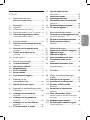 1
1
-
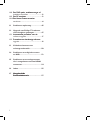 2
2
-
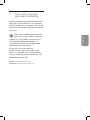 3
3
-
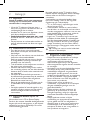 4
4
-
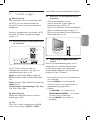 5
5
-
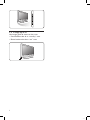 6
6
-
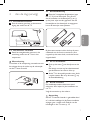 7
7
-
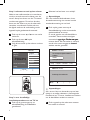 8
8
-
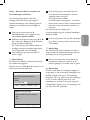 9
9
-
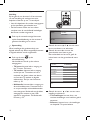 10
10
-
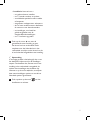 11
11
-
 12
12
-
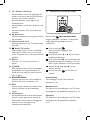 13
13
-
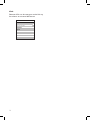 14
14
-
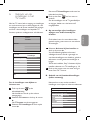 15
15
-
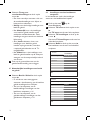 16
16
-
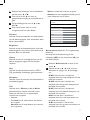 17
17
-
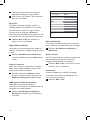 18
18
-
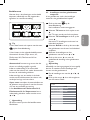 19
19
-
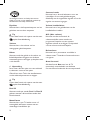 20
20
-
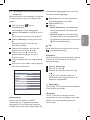 21
21
-
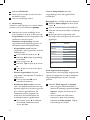 22
22
-
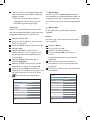 23
23
-
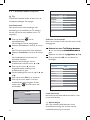 24
24
-
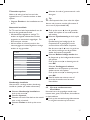 25
25
-
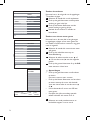 26
26
-
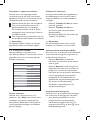 27
27
-
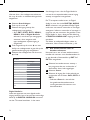 28
28
-
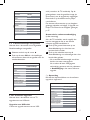 29
29
-
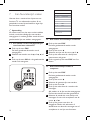 30
30
-
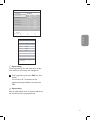 31
31
-
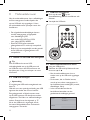 32
32
-
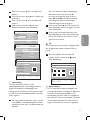 33
33
-
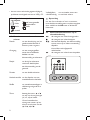 34
34
-
 35
35
-
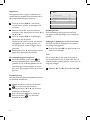 36
36
-
 37
37
-
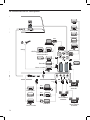 38
38
-
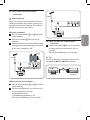 39
39
-
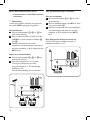 40
40
-
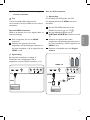 41
41
-
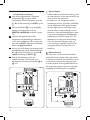 42
42
-
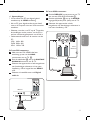 43
43
-
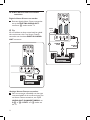 44
44
-
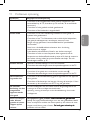 45
45
-
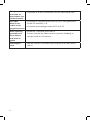 46
46
-
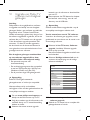 47
47
-
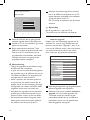 48
48
-
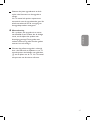 49
49
-
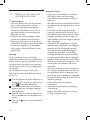 50
50
-
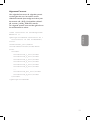 51
51
-
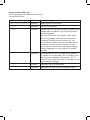 52
52
-
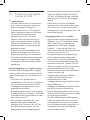 53
53
-
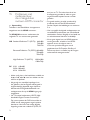 54
54
-
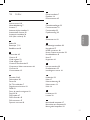 55
55
-
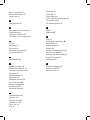 56
56
-
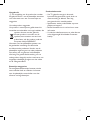 57
57
Philips 37PFL7332/10 Handleiding
- Categorie
- Lcd-tv's
- Type
- Handleiding
- Deze handleiding is ook geschikt voor
Gerelateerde papieren
-
Philips 32 pfl 7602 Handleiding
-
Philips 32 pf 9551 Handleiding
-
Philips 32PF9531/10 Handleiding
-
Philips 26PF9531 Handleiding
-
Philips 32PF9541 Handleiding
-
Philips 32PF9631D/10 Handleiding
-
Philips 32PF9641D Handleiding
-
Philips 50PF9631D/10 Handleiding
-
Philips 42 pf 7641 Handleiding
-
Philips 42 pf 9641 Handleiding